DAR - Atveseļošanas mehānisms: Atšķirības starp versijām
| 86. rindiņa: | 86. rindiņa: | ||
==Komponentes pamatdati== | |||
==DAR - Komponentes pamatdati== | |||
{| class="infobox" width="1450" | {| class="infobox" width="1450" | ||
| 93. rindiņa: | 96. rindiņa: | ||
|<span style="color:black"> <center>'''Atveseļošanas mehānisms → Komponente → saite <Labot> vai <Skatīt> → Pamatdati '''</center> </span> | |<span style="color:black"> <center>'''Atveseļošanas mehānisms → Komponente → saite <Labot> vai <Skatīt> → Pamatdati '''</center> </span> | ||
|} | |} | ||
==Komponentes finansējums== | ==DAR - Komponentes finansējums== | ||
{| class="infobox" width="1450" | {| class="infobox" width="1450" | ||
| colspan="2" style="background:#003366" align="center" |<span style="color:white">'''Piekļuves ceļš'''</span> | | colspan="2" style="background:#003366" align="center" |<span style="color:white">'''Piekļuves ceļš'''</span> | ||
| 133. rindiņa: | 105. rindiņa: | ||
|<span style="color:black"> <center>'''Atveseļošanas mehānisms → Komponente → saite <Skatīt> vai <Skatīt> → Finansējums '''</center> </span> | |<span style="color:black"> <center>'''Atveseļošanas mehānisms → Komponente → saite <Skatīt> vai <Skatīt> → Finansējums '''</center> </span> | ||
|} | |} | ||
=Reformu un investīciju virziens= | =Reformu un investīciju virziens= | ||
Versija, kas saglabāta 2023. gada 10. oktobris, plkst. 12.22
Sadaļa ir izstrādē.
DAR - Atveseļošanas mehānisms
| Piekļuves ceļš | |
| | |
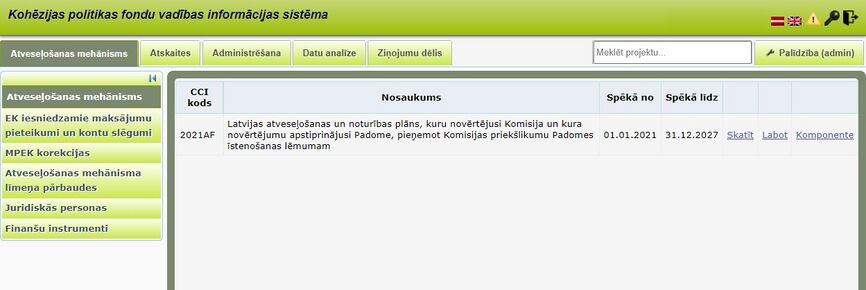
Sistēmas pamatā ir 6 līmeņu strukturālais koks atbilstoši nacionālā līmeņa plānošanas dokumentu hierarhijai. Zemāk ir redzams līmeņu uzskaitījums sākot ar augstāko:
1) Atveseļošanas mehānisms (AM);
2) Komponente;
3) Reformu un investīciju virziens;
4) Reforma/Investīcija;
5) Pasākums;
6) Kārta.
Nospiežot pogu <Skatīt> vai <Labot> tiek atvērti atveseļošanas mehānisma dati, kurus lietotājam ir iespējas apskatīt vai labot. Tie sastāv no šādām sadaļām:
- Pamatdati;
- Finansējums.
DAR - Atveseļošanas mehānisma pamatdati
| Piekļuves ceļš | |
| | |
DAR - Atveseļošanas mehānisma finansējums
| Piekļuves ceļš | |
| | |
DAR - Komponente
| Piekļuves ceļš | |
| | |
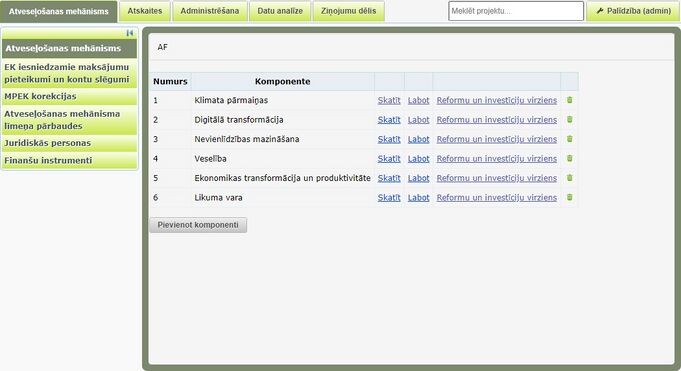
Nospiežot pogu <Skatīt> vai <Labot> tiek atvērti komponentes dati, kurus lietotājam ir iespējas apskatīt vai labot. Tie sastāv no šādām sadaļām:
- Pamatdati;
- Finansējums.
DAR - Komponentes pamatdati
| Piekļuves ceļš | |
| | |
DAR - Komponentes finansējums
| Piekļuves ceļš | |
| | |
Reformu un investīciju virziens
| Piekļuves ceļš | |
| | |
Formā parādās tabula ar konkrētās komponentes sadalījumu pa reformu un investīciju virzieniem.
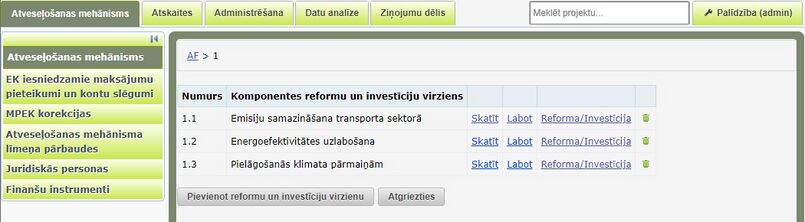
Reformu un investīciju virzienu sarakstā katram ierakstam pieejamas šādas darbības:
- <Skatīt> un <Labot> - atver izvēlētā ieraksta skatīšanas vai labošanas ievadformu;
 ļauj dzēst izvēlēto ierakstu no saraksta. Ieraksta dzēšana tiek atļauta, ja attiecīgajam zaram nav pievienots zemāks līmenis;
ļauj dzēst izvēlēto ierakstu no saraksta. Ieraksta dzēšana tiek atļauta, ja attiecīgajam zaram nav pievienots zemāks līmenis;- <Reforma/Investīcija> - ļauj atvērt sarakstu ar Reformām/Investīcijām, kuras atrodas zem izvēlētā reformu un investīciju virziena.
Zem reformu un investīciju virziena saraksta atrodas poga <Pievienot reformu un investīciju virzienu>, kura ļauj pievienot jaunu reformu un investīciju virzienu šajā pašā līmenī zem komponentes.
Nospiežot pogu <Skatīt> vai <Labot> tiek atvērti reformu un investīciju virziena dati, kurus lietotājam ir iespējas apskatīt vai labot. Tie sastāv no šādām sadaļām:
- Pamatdati;
- Intervences kategorijas;
- Finansējums.
Reformu un investīciju virziena pamatdati
| Piekļuves ceļš | |
| | |
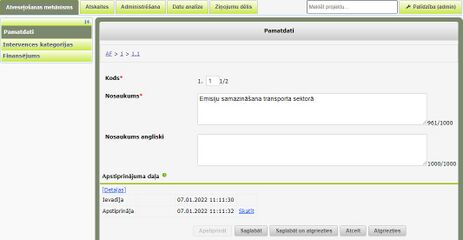
Formā tiek attēloti reformu un investīciju virziena pamatdati ar šādiem datu ievades laukiem:
| Datu lauks | Apraksts |
|---|---|
| Kods | Reformu un investīciju virziena numurs |
| Nosaukums | Reformu un investīciju virziena nosaukums |
| Nosaukums angliski | Reformu un investīciju virziena nosaukums angliski |
Pamatdatu ievades sadaļā zem ievadlaukiem redzama apstiprinājuma daļa, kura sīkāk tiks aprakstīta "Vispārējā rokasgrāmata" sadaļā "Izmantotās standarta pogas".
Intervences kategorijas
| Piekļuves ceļš | |
| | |
Formā skatīšanās režīmā redzama tabula, kas satur summāro informāciju par reformu un investīciju virziena zemākajos līmeņos pievienotajām intervences kategorijām.
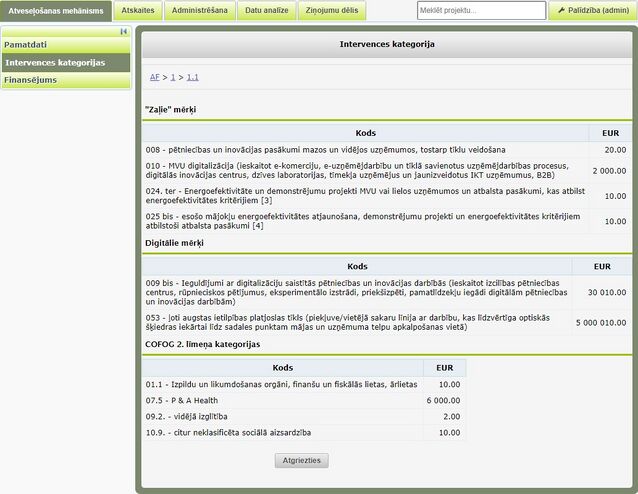
Reformu un investīciju virziena finansējums
| Piekļuves ceļš | |
| | |
Formā skatīšanās režīmā redzama tabula ar piešķirto finansējumu, sadalījumā pa finansējuma avotiem, kā arī pakārtotajos virsprojektos ievadītā projektos apstiprinātā summa un atlikušais finansējums. Summas uz reformu un investīciju virzienu ielasās no reformu un investīciju virziena pašiem zemākajiem līmeņiem. Piemēram, ja reformu un investīciju virzienam ir pakārtotas Reformas/Investīcijas un Reformās/Investīcijās ir kārtas, tad uz reformu un investīciju virzienu summas ielasīsies nevis no Reformas/Investīcijas, bet no kārtām.
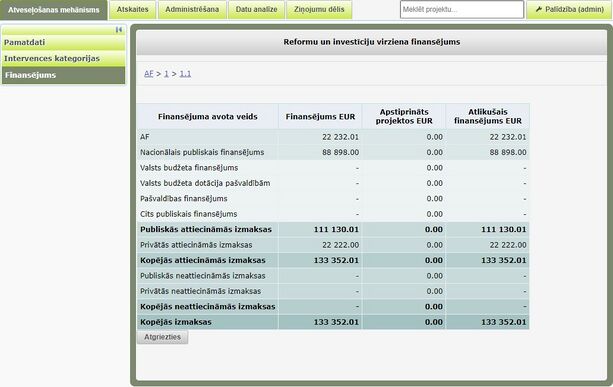
Reforma/Investīcija
| Piekļuves ceļš | |
| | |
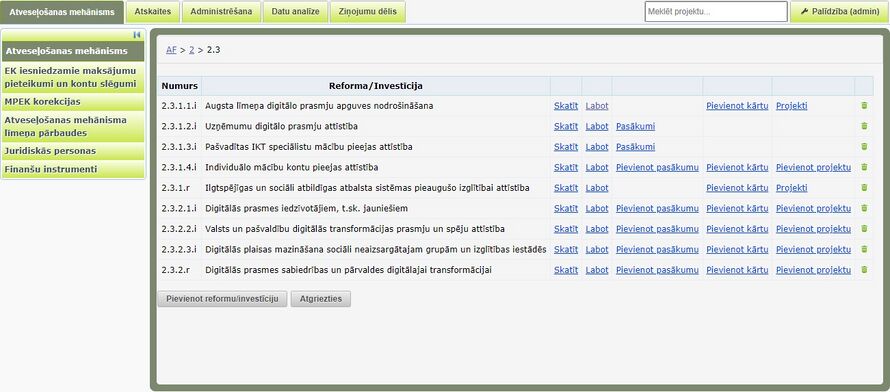
Formā parādās tabula ar konkrētā reformu un investīciju virziena sadalījumu pa Reformām/Investīcijām. Reformu/Investīciju sarakstā katram ierakstam pieejamas šādas darbības:
- <Skatīt> un <Labot> - atver izvēlētā ieraksta skatīšanas vai labošanas ievadformu;
- <Pievienot pasākumu> - ļauj pievienot pasākumu. Saite pieejama tikai tad, ja zem Reformas/Investīcijas vēl nav pievienots neviens pasākums, kārta vai projekts;
- <Pievienot kārtu> - ļauj pievienot atlases kārtu. Saite pieejama tikai tad, ja zem Reformas/Investīcijas jau ir pievienota kārta vai arī vēl nav pievienots neviens pasākums vai projekts;
- <Pievienot projektu> - ļauj pievienot projektu. Saite pieejama tikai tad, ja zem Reformas/Investīcijas jau ir pievienots projekts vai arī vēl nav pievienots neviens pasākums, kārta vai projekts;
- <Pasākumi> - atver sarakstu ar pasākumiem, kuri atrodas zem izvēlētā līmeņa. Saite redzama tikai tad, ja Reformai/Investīcijai ir pievienots vismaz viens pasākums;
- <Kārtas> - atver sarakstu ar kārtām, kuras atrodas zem izvēlētā līmeņa. Saite redzama tikai tad, ja Reformai/Investīcijai ir pievienota vismaz viena kārta;
- <Projekti> - atver sarakstu ar projektiem, kuri atrodas zem izvēlētā līmeņa. Saite redzama tikai tad, ja Reformai/Investīcijai ir pievienots vismaz viens projekts.
 - ļauj dzēst izvēlēto ierakstu no saraksta. Ieraksta dzēšana tiek atļauta, ja attiecīgajam zaram nav pievienots zemāks līmenis;
- ļauj dzēst izvēlēto ierakstu no saraksta. Ieraksta dzēšana tiek atļauta, ja attiecīgajam zaram nav pievienots zemāks līmenis;
Zem Reformu/Investīciju saraksta atrodas poga <Pievienot reformu/investīciju>, kura ļauj pievienot jaunu Reformu/Investīciju šajā pašā līmenī zem reformu un investīciju virziena.
- Nospiežot pogu <Skatīt> vai „Labot” tiek atvērti Reformas/Investīcijas dati, kurus lietotājam ir iespējas apskatīt vai labot. Tie sastāv no šādām sadaļām:
- Pamatdati;
- Intervences kategorijas;
- Finansējums;
- Mērķi un atskaites punkti;
- Kopējie rādītāji.
- Veidlapas uzstādījumi – šī sadaļa tiek attēlota tikai tādā gadījumā, ja Reformas/Investīcijas nākamais līmenis ir projekti vai arī ja nākamais līmenis vēl nav zināms (nav pievienots ne pasākums, ne kārta, ne projekts);
- Pieprasījumi citu iestāžu IS - šī sadaļa tiek attēlota tikai tādā gadījumā, ja Reformas/Investīcijas nākamais līmenis ir projekti vai arī ja nākamais līmenis vēl nav zināms (nav pievienots ne pasākums, ne kārta, ne projekts).
Reformas/Investīcijas pamatdati
| Piekļuves ceļš | |
| | |
Formā tiek attēloti Reformas/Investīcijas pamatdati ar šādiem datu ievades laukiem:
| Datu lauks | Apraksts |
|---|---|
| Reforma vai investīcija | Izkrītošā saraksta lauks ar vērtībām "Reforma" un "Investīcija" |
| Nosaukums | Teksta lauks |
| Kods | Ierobežota garuma (7 simboli) teksta lauks |
| Nosaukums angliski | Nosaukums angliski |
| Mērķa grupa | Saskaņotā mērķa grupa. Aizpildāms tikai Reformas/Investīcijas vai pasākuma līmenī |
| Mērķi | Saskaņotais mērķis. Aizpildāms tikai Reformas/Investīcijas vai pasākuma līmenī. |
| Atbalstāmās darbības | Saskaņotās atbalstāmās darbības. Aizpildāms tikai Reformas/Investīcijas vai pasākuma līmenī. Ja atbalstāmās darbības atšķiras kārtas līmenī, pie Reformas/Investīcijas un pasākuma norāda visas dažādās vērtības, kas ir kārtu līmenī, iekavās norādot kārtas Nr. |
| Paredzēta informācija par ESF/ ERAF dalībniekiem uzkrāšana | Izvēles lauks, kas nosaka, ka maksājuma pieprasījumos būs iespēja ievadīt informāciju par ESF/ ERAF dalībniekiem, ja projekts tiek finansēts no ESF/ ERAF fonda. Lauks ir labojams tikai tad, ja nākamais AM koka līmenis ir “Projekti”; pretējā gadījumā tas satur informāciju par pakārtotajos zaros esošo informāciju. |
| Paredzēta informācijas par ERAF / KF galasaņēmējiem uzkrāšana | Izvēles lauks, kas nosaka, ka maksājuma pieprasījumos būs iespēja ievadīt informāciju par galasaņēmējiem, ja projekts tiek finansēts no ERAF/KF fonda. Lauks ir labojams tikai tad, ja nākamais AM koka līmenis ir ‘Projekti’; pretējā gadījumā tas satur informāciju par pakārtotajos zaros esošo informāciju. |
| Finansējuma saņēmējs | MK noteikumos saskaņotie FS.
Datu lauku var labot, ja nākamais AM līmenis ir Projekti. |
| Sadarbības partneri | Ja virsprojekta līmenī ir atzīme par to, ka ir iespējami sadarbības partneri, PI veidlapā attēlojas Sadarbības partneru sadaļa.
Datu lauku var labot, ja nākamais AM līmenis ir Projekti. |
| Ieviešanas mehānisms | Izvēlas vērtību no klasifikatora Ieviešanas mehānismi |
| Atlases veids | izkrītošā saraksta lauks, kas satur atlases veidu klasifikatoru - Atklāta projektu iesniegumu atlase, Finanšu instrumenti, Ierobežota projektu iesniegumu atlase.
Zemākajā (pasākuma) līmenī var izvēlēties tikai vienu no augšējos līmeņos norādītajiem atlases veidiem. Lauks ir labojams tikai tad, ja nākamais AM koka līmenis ir Projekti; pretējā gadījumā tas satur informāciju par pakārtotajos zaros esošo informāciju; Obligāti aizpildāms lauks. |
| Stratēģiski svarīgs projekts | Jā/Nē
Datu lauku var labot, ja nākamais AM līmenis ir Projekti. Obligāti aizpildāms lauks. |
| Vai publiskais atbalsts uzskatāms par valsts atbalstu | Jā/Nē
Datu lauku var labot, ja nākamais AM līmenis ir Projekti. Obligāti aizpildāms lauks. |
| Valsts atbalsts | Vērtības no klasifikatora Atbalsta mērķis. Lauks tiek attēlots tikai tad, ja iepriekš laukā "Vai publiskais atbalsts uzskatāms par valsts atbalstu" ir izvēlēta vērtība - "Jā"
Datu lauku var labot, ja nākamais AM līmenis ir Projekti. Obligāti aizpildāms lauks. |
| Vai PVN ir attiecināmās izmaksas? | Atzīmēt, ja PVN ir attiecināmās izmaksas. Ja ir veikta atzīme, arī projekta datos var atzīmēt, vai konkrētā projekta PVN ir attiecināmās izmaksas. Datu lauku var labot, ja nākamais AM līmenis ir Projekti. |
| Projektiem ir iespējama dalītā intensitāte | Jā/Nē
Datu lauku var labot, ja nākamais AM līmenis ir Projekti. |
| Projektiem ir iespējama dubultā plūsma | Atzīmēt, ja ir paredzēti virtuālie maksājuma pieprasījumi. |
| Projektā ir paredzēta RIS3 uzkrāšana | Atzīmēt, ja Projekta iesnieguma veidlapas sadaļā Vispārīgā informācija ir paredzēts izmantot klasifikatorus Projekta RIS3 specializācijas joma un Projekta saistītā RIS3 specializācijas joma. Izvēles lauks tiek attēlota tikai virsprojekta līmenī. |
| Projektā paredzēta RIS3 uzkrāšana: pētniecības cilvēkresursi | Atzīmēt, ja Projekta iesnieguma veidlapas sadaļā Vispārīgā informācija ir paredzēts ievadīt informāciju datu kopā Projektā iesaistītie cilvēkresursi. Izvēles lauks tiek attēlota tikai virsprojekta līmenī. |
| Izdevumu attiecināmības datums | MK noteikumos noteiktais izdevumu attiecināmības datums.. Datu lauku var labot, ja nākamais AM līmenis ir Projekti. Obligāti aizpildāms lauks. |
| MK noteikumu spēkā stāšanās datums | Datums.
Obligāti aizpildāms lauks. Datu lauku var labot, ja nākamais AM līmenis ir Projekti. |
| MK noteikumu Nr. | Ierobežota garuma teksta lauks (20 simboli). Datu lauku var labot, ja nākamais AM līmenis ir Projekti. Obligāti aizpildāms lauks. |
| Saite uz MK noteikumiem | Saite, kur tīmekļa lapā likumi.lv atrodama noteikumu aktuālā redakcija. Datu lauku var labot, ja nākamais AM līmenis ir Projekti. Obligāti aizpildāms lauks. |
| Faktiskais atlases uzsākšanas datums | Lauks tiek attēlots tikai tad, ja nākamais AM koka līmenis nav ‘Projekti’; satur informāciju par pakārtotajos zaros esošo informāciju;
Ievada termiņu no kura var iesniegt projektus, dati no oficiālā izdevuma “Latvijas Vēstnesis” vai pirmā nosūtītā uzaicinājuma iesniegt projekta iesniegumus. |
| Projektu pieņemšanas beigu datums | Lauks tiek attēlots tikai tad, ja nākamais AM koka līmenis nav ‘Projekti’; satur informāciju par pakārtotajos zaros esošo informāciju; |
| Avansa maksājumi | Jānorāda, vai ir iespējami avansa maksājumi: “Nav”, “Deklarējams” ,“Nedeklarējams”, “Gan deklarējami, gan nedeklarējami”,” Ātrāks maksājums”, atbilstoši FS tipam un MK noteikumos norādītajam. Datu lauks tiek rādīts tikai virsprojekta līmenī. Datu lauku var labot, ja nākamais AM līmenis ir Projekti.
Jānorāda, vai ir iespējami avansa maksājumi:
Obligāti aizpildāms lauks. |
| Norādiet finansējuma avotus, no kuriem drīkst veikt avansa maksājumus | Jānorāda avoti, no kuriem tiks veikti avansa maksājumi: ES fondu finansējums, valsts budžeta finansējums, Valsts budžeta dotācijas pašvaldībām. Var atzīmēt vairākus. Pēc noklusējuma ir atzīmēts ES fondu finansējums. Datu lauks tiek rādīts, ja “Avansa maksājumi” izvēlētā vērtība nav “Nav”. Obligāti aizpildāms lauks. |
| Mēnešu skaits avansa apgūšanai | Jānorāda 6 mēneši vai MK noteikumos par Reformas/Investīcijas īstenošanu noteiktais mēnešu skaits. Datu lauks tiek rādīts, ja “Avansa maksājumi” izvēlētā vērtība nav “Nav” un “Ātrāks maksājums”. Datu lauku var labot, ja nākamais AM līmenis ir Projekti. Obligāti aizpildāms lauks. |
| Iespējamais avansa apmērs procentos pret projekta attiecināmajām izmaksām | Norāda maksimālo avansu summu % (nosaka MK noteikumos par Reformas/Investīcijas īstenošanu, kas nav avansa un starpposma maksājumu kopsumma).Datu lauks tiek rādīts, ja “Avansa maksājumi” izvēlētā vērtība nav “Nav” un “Ātrāks maksājums”. Datu lauku var labot, ja nākamais AM līmenis ir Projekti. Obligāti aizpildāms lauks. |
| Pieļaujamā avansa un starpposma maksājuma kopsumma | Jānorāda procentu skaits (ja MK noteikumos par Reformas/Investīcijas īstenošanu nav noteiks citādāk, tad avansa un starpposma maksājumu kopsumma nedrīkst pārsniegt 90% (MK noteikumu Nr.130 19.punkts) vai 100% (MK noteikumu Nr.130 20.punkts)).Datu lauku var labot, ja nākamais AM līmenis ir Projekti. Obligāti aizpildāms lauks. |
| Projektu iesniegumu atlases kārtas | Tabula, kuras aizpilde notiek automātiski pēc tam, kad konkrētajai Reformai/Investīcijai vai pasākumam tiek pievienota kāda atlases kārta. Tabulā ir informācija par visām konkrētajai Reformai/Investīcijai vai pasākumam pievienotajām atlases kārtām. Lauks ir labojams tikai tad, ja nākamais AM koka līmenis ir ‘Projekti’; pretējā gadījumā tas satur informāciju par pakārtotajos zaros esošo informāciju. |
| Nozares ministrija | Reformas/Investīcijas atbildīgā iestāde. Izvēlas vērtību no klasifikatora Ministrijas. Datu lauku var labot, ja nākamais AM līmenis ir Projekti. Obligāti aizpildāms lauks. |
| Ir jāveic izslēgšanas nosacījumu pārbaudi | Atzīmēt, tad sistēma automātiski pieprasīs informāciju par juridisko personu no LR UR un IeM reģistriem. Izvēles lauks tiek attēlota tikai virsprojekta līmenī.Izvēles lauks, kas nosaka, ka pirmo reizi sistēmā saglabājot projekta datus, ir nepieciešams veikt juridiskās personas izslēgšanas nosacījumu pārbaudi. |
| Līgumslēdzējs | Izkrītošā saraksta lauks ar vērtībām no klasifikatora Ministrijas. Datu lauku var labot, ja nākamais AM līmenis ir Projekti. Iespējams izvēlēties vairākas vērtības. Ja Reforma/Investīcija ir virsprojekta līmenis (tuvākais virs projekta), tad tam jānorāda tieši viena vērtība, pretējā gadījumā sistēma liegs iekšējā vidē pievienot projektus un e-vidē iesniegt projektus. Obligāti aizpildāms lauks. |
| Atbalsta sniedzējs | Izkrītošā saraksta lauks ar vērtībām no klasifikatora Ministrijas. Datu lauku var labot, ja nākamais AM līmenis ir Projekti. Obligāti aizpildāms lauks. |
| Administrējošās nodaļas | Izvēles lauku kopa, kas satur visas sistēmas klasifikatorā Nodaļas reģistrētās vērtības. Atzīmēt administrējošās nodaļas. Lauks tiek attēlots tikai tad, ja šī Reforma/Investīcija ir virsprojekta līmenis. |
Reformas/Investīcijas pamatdatu formā zem ievadlaukiem redzama sadaļas apstiprinājuma daļa, kura sīkāk aprakstīta "Vispārējā rokasgrāmata" sadaļā "Izmantotās standarta pogas".
Reformas/Investīcijas intervences kategorijas
| Piekļuves ceļš | |
| | |
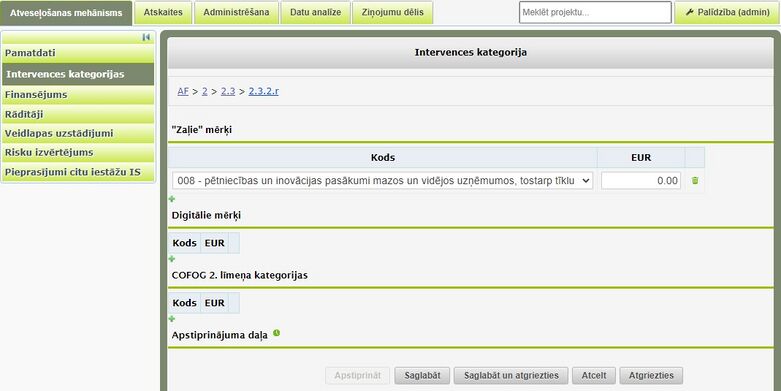
Formā skatīšanās režīmā tiek attēlota tabula ar intervences kategoriju informāciju. Intervences kategorijas ir iespējams labot tikai virsprojekta līmenī nospiežot pogu <Labot>.
"Zaļie" mērķi
- Kods – izkrītošā saraksta lauks, kas satur intervences kategorijas klasificētos kodus ar nosaukumu;
- EUR – ciparu lauks.
Digitālie mērķi
- Kods – izkrītošā saraksta lauks, kas satur finansējuma veida klasificētos kodus ar nosaukumu;
- EUR – ciparu lauks.
COFOG 2. līmeņa kategorijas
- Kods – izkrītošā saraksta lauks, kas satur teritorijas klasificētos kodus ar nosaukumu;
- EUR – ciparu lauks.
Reformas/Investīcijas finansējums
| Piekļuves ceļš | |
| | |
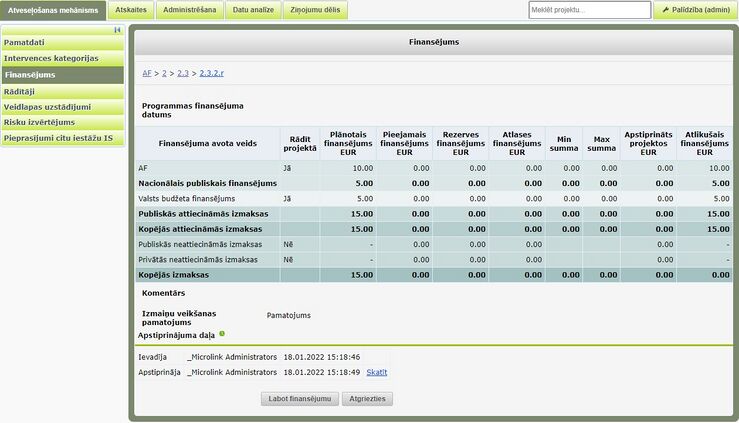
Apakšsadaļā skatīšanās režīmā ir redzams Programmas finansējuma datums un tabula ar piešķirto finansējumu, sadalījumā pa finansējuma avotiem, kā arī projektos apstiprinātā summa, atlikušais finansējums.
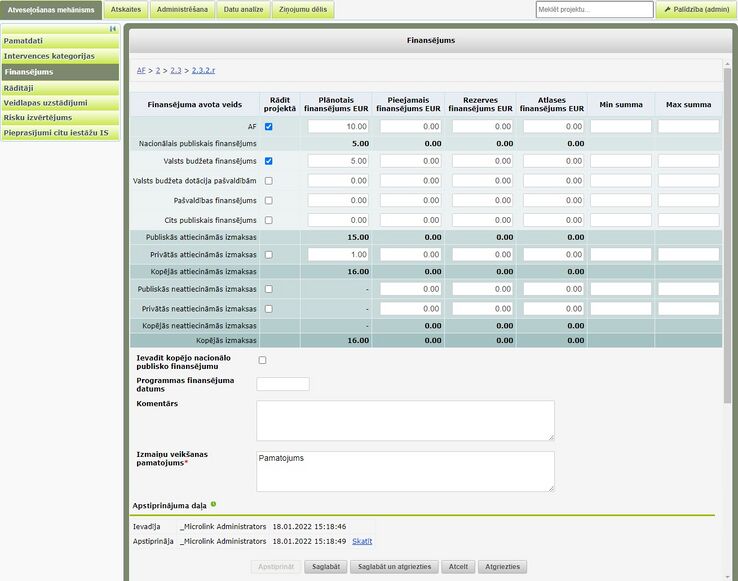
Finansējumu sadaļa sākotnēji tiek attēlota skatīšanās režīmā. Lai veiktu labojumus piešķirtajā finansējumā, ir jānospiež poga <Labot finansējumu>.
Apakšsadaļā Finansējums kolonnai Finansējums EUR labošanas režīmā ir šādi datu lauki:
| Datu lauks | Nr. | Apraksts |
|---|---|---|
| Finansējuma avota veids | 1 | Norādīti visi fondi, kuriem reformu un investīciju virziena līmenī ir piešķirts finansējums, un tiem piešķirtā summu EUR šajā Reformas/Investīcijas līmenī |
| AF | 2 | Pieejamais AF finansējums – ciparu lauks, iespējams aizpildīt manuāli |
| Nacionālais publiskais finansējums | 3 | =4+5+6+7 |
| Valsts budžeta finansējums | 4 | Pieejamais Valsts budžeta finansējums – ciparu lauks, iespējams aizpildīt manuāli. Lauks ir manuāli ievadāms, ja izvēles lauks "Ievadīt kopējo nacionālo publisko finansējumu" nav atzīmēta. |
| Valsts budžeta dotācijas pašvaldībām | 5 | Pieejamās Valsts budžeta dotācijas pašvaldībām – ciparu lauks, lauks ir manuāli aizpildāms. Skatīt 4.rindiņas aprakstu. |
| Pašvaldības finansējums | 6 | Pieejamais Pašvaldības finansējums. Skatīt 4.rindiņas aprakstu. |
| Cits publiskais finansējums | 7 | Pieejamais Cits publiskais finansējums. Skatīt 4.rindiņas aprakstu. |
| Publiskās attiecināmās izmaksas | 8 | =2+3 |
| Privātās attiecināmās izmaksas | 9 | Pieejamās Privātās attiecināmās izmaksas |
| Kopējās attiecināmās izmaksas | 10 | =8+9 |
| Publiskās neattiecināmās | 11 | Laukā attēlojas no projektiem automātiski sasummētā summa. |
| Privātās neattiecināmās | 12 | Laukā attēlojas no projektiem automātiski sasummētā summa. |
| Neattiecināmās izmaksas kopā | 13 | =11+12 |
| Kopējās izmaksas | 14 | =10+13 |
Rādīt projektā - iespējams atzīmēt, vai finansējuma avotu nepieciešams rādīt projektā.
Plānotais finansējums - ciparu lauks, tiek aizpildīts sadalījumā pa finansēšanas avotiem.
Pieejamais finansējums – ciparu lauks, tiek aizpildīts sadalījumā pa finansēšanas avotiem. Kolonna tiek rādīta tikai tad, ja nākamais AM koka līmenis ir Projekti;
Rezerves finansējums – ciparu lauks, tiek aizpildīts sadalījumā pa finansēšanas avotiem. Kolonna tiek rādīta tikai tad, ja nākamais AM koka līmenis ir Projekti;
Atlases finansējums – ciparu lauks, tiek aizpildīts sadalījumā pa finansēšanas avotiem. Kolonna tiek rādīta tikai tad, ja nākamais AM koka līmenis ir Projekti;
Ja nacionālo publisko finansējumu nav iespējams ievadīt pa finansējuma avotiem, ir iespējams veikt atzīmi laukā "Ievadīt kopējo nacionālo publisko finansējumu" un tādā gadījumā lauki 4, 5, 6, un 7 sakļaujas, un ir iespējams ievadīt vienu kopēju ciparu.
Min summa – ciparu lauks, iespējams aizpildīt manuāli, ievadītais skaitlis nosaka projekta minimālo finansējuma apjomu attiecīgajam finansējuma avotam, par kuru zemāka finansējuma summa, iesniedzot projektu no e-vides, nav atļauta. Kolonna tiek rādīta tikai tad, ja nākamais AM koka līmenis ir Projekti;
Max summa – ciparu lauks, iespējams aizpildīt manuāli, ievadītais skaitlis nosaka projekta maksimālo finansējuma apjomu attiecīgajam finansējuma avotam, kuru, iesniedzot projektu no e-vides, nav atļauts pārsniegt. Kolonna tiek rādīta tikai tad, ja nākamais AM koka līmenis ir Projekti;
Ja Reformai/Investīcijai nav zemākais līmenis (t.i., nākamais AM koka līmenis ir Projekti), tad zem finansējumu tabulas ir pieejama poga <Pārrēķināt summas no zemākiem līmeņiem>. Nospiežot pogu, tiek pārrēķinātas summas kolonnās Plānotais finansējums, Pieejamais finansējums, Rezerves finansējums un Atlases finansējums no tuvākā zemākā līmeņa apstiprinātajām summām.
Ja Reformas/Investīcijas līmenī norādītās summas būs mazākas par zemākajos AM koka līmeņos ievadītajām/norādītajām summām, tad nospiežot pogu <Pārrēķināt summas no zemākajiem līmeņiem> sistēma neļaus summas saglabāt, un parādīs brīdinājumu, norādot finansējuma avotu un summas kas nesakrīt (skat. attēlu).

Tādā gadījumā summas Plānotais finansējums, Pieejamais finansējums, Rezerves finansējums un Atlases finansējums ir manuāli jāizlabo uz pareizajām, jāsaglabā un tad atkārtoti jāspiež poga <Pārrēķināt summas no zemākajiem līmeņiem>.
Ievadīt kopējo nacionālo publisko finansējumu - iespējams atzīmēt, ja nepieciešams ievadīt nacionālo publisko finansējumu.
Programmas finansējuma datums – saskaņošanas datums. Līdz brīdim, kad tiek apstiprināti attiecīgie Reformas/Investīcijas vai pasākuma MK noteikumi, tiek norādīts laika grafikā norādītais datums, pēc MK noteikumu apstiprināšanas MK noteikumu datums.
Komentārs – neierobežota garuma teksta lauks piezīmju manuālai ievadīšanai;
Izmaiņu veikšanas pamatojums – neierobežota garuma teksta lauks izmaiņu pamatojuma manuālai ievadīšanai.
Tiek nodrošināta kontrole, lai projektu sadaļā “Detalizēts finansēšanas plāns” ievadītā VBF kopsumma pa visiem projektiem nevarētu pārsniegt virsprojekta līmenī ievadīto VBF.
Finansējuma ievades sadaļā zem ievadlaukiem redzama apstiprinājuma daļa, kura sīkāk aprakstīta "Vispārējā rokasgrāmata" sadaļā "Izmantotās standarta pogas".
Reformas/Investīcijas mērķi un atskaites punkti
| Piekļuves ceļš | |
| | |
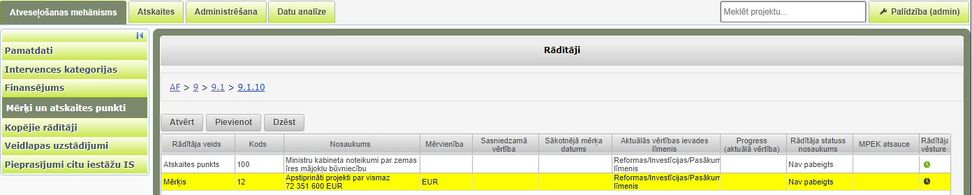
Formā tiek attēlota tabula ar Reformas/Investīcijas rādītājiem.
Ja Reforma/Investīcija ir virsprojekta līmenis (zem tā vēl nav pievienots neviens apakšlīmenis vai ir pievienots projekta līmenis), tad virs rādītāju saraksta papildus tiek attēlots izvēles lauks Rādītāju iesniegšana pēcuzraudzības periodā ar pogu <Saglabāt (iesniegšana pēcuzraudzībā)>. Pazīme nosaka vai pabeigtajos projektos ir nepieciešams ievadīt pēcuzraudzības rādītāju informāciju.
Virs rādītāju saraksta tiek attēlotas pogas <Atvērt>, <Pievienot>, <Dzēst>.
Nospiežot pogu <Atvērt>, tiek atvērta sarakstā iezīmētā rādītāja ekrāna forma, kas satur informāciju par to.
Nospiežot pogu <Dzēst>, rādītāju tabulā iezīmētais ieraksts tiek dzēsts.
Nospiežot pogu <Pievienot>, tiek atvērta forma jauna rādītāja pievienošanai.
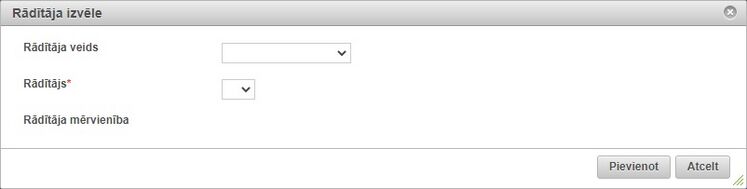
Vispirms tiek atvērta forma rādītāja pamatdatu ievadei.
Rādītāja izvēles formā tiek attēloti šādi ievadlauki:
| Datu lauks | Apraksts |
|---|---|
| Rādītāja veids | izkrītošā saraksta lauks ar vērtībām:
|
| Rādītājs | izkrītošā saraksta lauks ar vērtībām no klasifikatora Rādītāji (rādītāja kods+nosaukums), pēc datu saglabāšanas lauks vairs nav labojams. |
| Rādītāja mērvienība | automātiski aizpildīts ar izvēlētā rādītāja mērvienību |
Pēc tam, kad rādītājs ir izvēlēts, nospiežot pogu <Pievienot>, tiek atvērta forma ar rādītāja detalizēto informāciju.
Ievadot/pārbaudot aktuālās vērtības rādītājiem, darbiniekam obligāti jāpārliecinās par datu kvalitāti, salīdzinot savadītās vērtības ar datu avotos pieejamu informāciju!
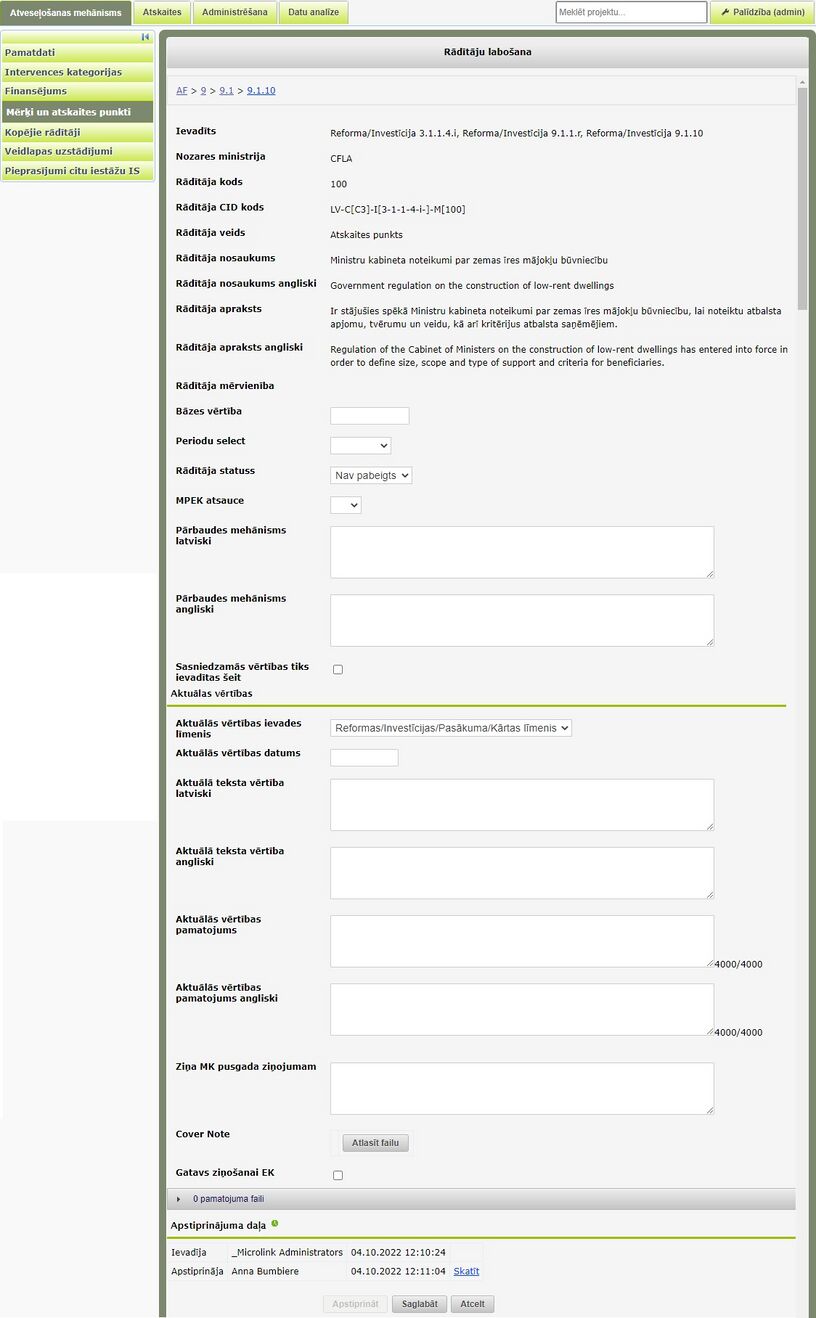
Formā tiek attēloti šādi ievadlauki:
| Datu lauks | Apraksts |
|---|---|
| Ievadīts | automātiski tiek attēlots AM līmeņa un kārtas numurs, kuros attiecīgais rādītājs jau ir pievienots (tiek uzrādīti visi AM līmeņi) |
| Nozares ministrija | automātiski tiek attēlota nozares ministrija no sadaļas Pamatdati |
| Rādītāja kods | automātiski tiek attēlots rādītāja īsais kods |
| Rādītāja CID kods | automātiski tiek attēlots rādītāja CID kods |
| Rādītāja veids | automātiski tiek attēlots rādītāja veids |
| Rādītāja nosaukums | automātiski tiek attēlots rādītāja nosaukums |
| Rādītāja nosaukums angliski | automātiski tiek attēlots rādītāja nosaukums angļu valodā |
| Rādītāja apraksts | automātiski tiek attēlots rādītāja apraksts |
| Rādītāja apraksts angliski | automātiski tiek attēlots rādītāja apraksts angļu valodā |
| Rādītāja mērvienība | automātiski aizpildīts ar izvēlētā rādītāja mērvienību |
| Bāzes vērtība | ciparu lauks, aizpilda manuāli |
| Sākotnējā mērķa datums | izvēlne no saraksta Q1/2021 – Q4/2026 |
| MPEK atsauce | izkrītošā saraksta lauks; izvēlne no 6 vērtībām. MPEK, kurā jāziņo rezultāts. Lauks tiek attēlots atskaites punktiem, mērķiem un uzraudzības rādītājiem. Tiek attēlots brīdinājums, ja sākotnējā mērķa datuma gada pēdējais cipars nesakrīt ar MPEK atsauci. |
| Rādītāja statuss | izkrītošā saraksta lauks ar vērtībām:
Rādītājiem, kuriem laukā “Sākotnējā mērķa datums” periods ir senāks, kā datu ievades brīdis, ir iespēja izvēlēties tikai starp diviem statusiem “Pabeigs” vai “Nav pabeigts”. Tiek attēlots rādītājiem ar Rādītāja veidu "Atskaites punkts", "Mērķis" vai "Uzraudzības rādītājs" |
| Pabeigšanas datums | datuma lauks, kurš kļūst rediģējams brīdī, kad iestāde nomaina rādītāja statusu uz “Pabeigts”. Lauks ir obligāti aizpildāms.
Citos statusos (Procesā, Tiks kavēts, Nav pabeigts) lauks ir nerediģējams un tiek aizpildīts automātiski - laukā tiek norādīts sākotnējā mērķa datuma pēdējais datums (ja sākotnējais mērķa datums ir 2022/Q4, tad automātiski tiek attēlots datums 31.12.2022.). |
| Pārbaudes mehānisms | teksta lauks |
| Pārbaudes mehānisms angliski | teksta lauks |
| Sasniedzamās vērtības tiks ievadītas šeit | VI vai CFLA veic atzīmi, ja sasniedzamā vērtība ir jānorāda šajā līmenī.
Avots – MKN. |
| Sasniedzamais Rezultāts | |
| Sasniedzamā skaitliskā vērtība | lauks tiek attēlots, ja rādītāja Rezultāta skaitīšanas veids ir "Skaitīt rezultātu kumulatīvi" vai "Ņemt pēdējo ziņoto vērtību" |
| Sasniedzamā teksta vērtība latviski | lauks tiek attēlots, ja rādītāja Rezultāta skaitīšanas veids ir "Apraksts teksta veidā" |
| Sasniedzamā teksta vērtība angliski | lauks tiek attēlots, ja rādītāja Rezultāta skaitīšanas veids ir "Apraksts teksta veidā" |
| Aktuālas vērtības | |
| Aktuālās vērtības ievades līmenis | izkrītošā saraksta lauks, ar klasifikatoru:
|
| Aktuālās vērtības datums | datuma lauks ar iespēju izvēlēties datumu no kalendāra.
Lauks ir labojams pie šādiem nosacījumiem:
|
| Aktuālā skaitliskā vērtība | ciparu lauks, iespējams manuāli ievadīt aktuālo rādītāja vērtību. Lauks ir labojams, ja izvēles lauks "Skaitīt kopā aktuālās vērtības" nav atzīmēts. Ja izvēles lauks "Skaitīt kopā aktuālās vērtības" ir atzīmēts, tad šis datu lauks aizpildās automātiski no zemāka līmeņa/projekta datiem. Lauks tiek attēlots, ja rādītāja Rezultāta skaitīšanas veids ir "Skaitīt rezultātu kumulatīvi" vai "Ņemt pēdējo ziņoto vērtību" |
| Aktuālā teksta vērtība | teksta lauks, iespējams manuāli ievadīt aktuālo rādītāja vērtību. Lauks tiek attēlots, ja rādītāja Rezultāta skaitīšanas veids ir "Apraksts teksta veidā" |
| Aktuālā teksta vērtība angliski | teksta lauks, iespējams manuāli ievadīt aktuālo rādītāja vērtību. Lauks tiek attēlots, ja rādītāja Rezultāta skaitīšanas veids ir "Apraksts teksta veidā" |
| Aktuālās vērtības pamatojums | teksta lauks. Tiek attēlots rādītājiem ar Rādītāja veidu "Atskaites punkts" vai "Mērķis" |
| Aktuālās vērtības pamatojums angliski | teksta lauks. Tiek attēlots rādītājiem ar Rādītāja veidu "Atskaites punkts" vai "Mērķis" |
| Skaitīt kopā aktuālās vērtības no zemāka līmeņa/projekta | manuāli atzīmējams lauks, pēc noklusējuma atzīmēts.
Lauks tiek attēlots, ja rādītāja Rezultāta skaitīšanas veids ir "Skaitīt rezultātu kumulatīvi" vai "Ņemt pēdējo ziņoto vērtību".
|
| Rādīt projektā iesniegumā | manuāli atzīmējams lauks, tiek attēlots tikai tādā gadījumā, ja laukā "Aktuālās vērtības ievade" ir izvēlēta vērtība “Projekta līmenis”
Aizpilda CFLA |
| Rādīt PP | manuāli atzīmējams lauks, tiek attēlots tikai tādā gadījumā, ja laukā "Aktuālās vērtības ievade" ir izvēlēta vērtība “Projekta līmenis”. Ja iepriekš ir atzīmēta izvēles lauks "Rādīt projektā iesniegumā", tad arī šī izvēles lauks pēc noklusējuma ir atzīmēta
Aizpilda CFLA N.B.!!! Ja veic atzīmi pie lauka "Rādīt projekta iesniegumā", tad automātiski ir atzīme arī pie lauka "Rādīt PP" |
| Ziņa MK pusgada ziņojumam | teksta lauks. Ja rādītāja statuss ir Pabeigts, tad šajā laukā obligāti jāievada pamatojums, kurā ministrijas norāda labumu sabiedrībai. Ja rādītāja statuss ir “Kavējas”, tad šajā laukā obligāti jāievada pamatojums, kurā ministrija norāda kavējuma iemeslu.
Tiek attēlots rādītājiem ar Rādītāja veidu "Atskaites punkts" vai "Mērķis" |
| Cover Note | lauks dokumenta pievienošanai ar pogas <Atlasīt failu> palīdzību.
Tiek attēlots rādītājiem ar Rādītāja veidu "Atskaites punkts" vai "Mērķis". Lauks ir labojams, ja nav atzīmēts izvēles lauks "Gatavs ziņošanai EK" (pēc faila pievienošanas ir jāsaglabā forma tikai tad var atzīmēt izvēles lauku "Gatavs ziņošanai EK"). |
| Pievienoja | tiek attēlots zem "Cover Note" faila. Automātiski tiek attēlota informācija par pēdējo faila pievienošanu:
|
| Gatavs ziņošanai EK | izvēles lauks
Ja izvēles lauks ir atzīmēts, tad ir jābūt obligāti pievienotam Cover Note failam. |
Zem ievades laukiem atrodas dokumentu failu augšupielādes josla "Pamatojošie dokumenti", kur iespējams pievienot vairākus papamatojošos dokumentus. Dokumentus ir iespējams pievienot, kamēr nav atzīmēts izvēles lauks "Gatavs ziņošanai EK". Dokumentu failu augšupielādē plašāk aprakstīta šeit.
Reformas/Investīcijas kopējie rādītāji
| Piekļuves ceļš | |
| | |
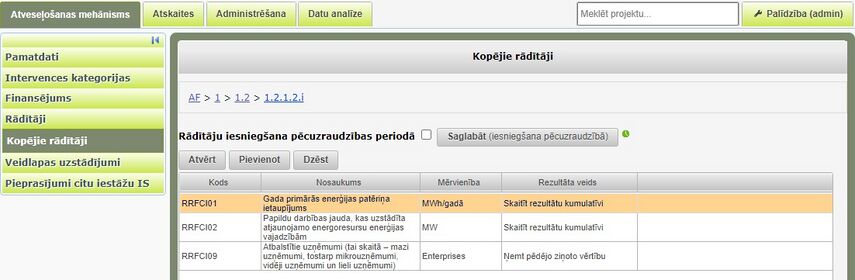
Formā tiek attēlota tabula ar Reformas/Investīcijas kopējiem rādītājiem.
Ja Reforma/Investīcija ir virsprojekta līmenis (zem tā vēl nav pievienots neviens apakšlīmenis vai ir pievienots projekta līmenis), tad virs rādītāju saraksta papildus tiek attēlots izvēles lauks Rādītāju iesniegšana pēcuzraudzības periodā ar pogu <Saglabāt (iesniegšana pēcuzraudzībā)>. Pazīme nosaka vai pabeigtajos projektos ir nepieciešams ievadīt pēcuzraudzības rādītāju informāciju.
Virs kopējo rādītāju saraksta tiek attēlotas pogas <Atvērt>, <Pievienot>, <Dzēst>.
Nospiežot pogu <Atvērt>, tiek atvērta sarakstā iezīmētā rādītāja ekrāna forma, kas satur informāciju par to.
Nospiežot pogu <Dzēst>, rādītāju tabulā iezīmētais ieraksts tiek dzēsts. Rādītāju no virsprojekta var dzēst tikai tad, ja nevienā projektā zem šī virsprojekta līmeņa nav bijis izveidots neviens projekta progresa pārskats.
Nospiežot pogu <Pievienot>, tiek atvērta forma jauna rādītāja pievienošanai.
Vispirms tiek atvērta forma rādītāja pamatdatu ievadei.

Rādītāja izvēles formā tiek attēloti šādi ievadlauki:
| Datu lauks | Apraksts |
|---|---|
| Rādītājs | izkrītošā saraksta lauks ar vērtībām no klasifikatora Rādītāji (rādītāja kods+nosaukums), pēc datu saglabāšanas lauks vairs nav labojams. |
| Rādītāja mērvienība | automātiski aizpildīts ar izvēlētā rādītāja mērvienību |
Pēc tam, kad rādītājs ir izvēlēts, nospiežot pogu <Pievienot>, tiek atvērta forma ar rādītāja detalizēto informāciju.
Ievadot/pārbaudot aktuālās vērtības rādītājiem, darbiniekam obligāti jāpārliecinās par datu kvalitāti, salīdzinot savadītās vērtības ar datu avotos pieejamu informāciju!
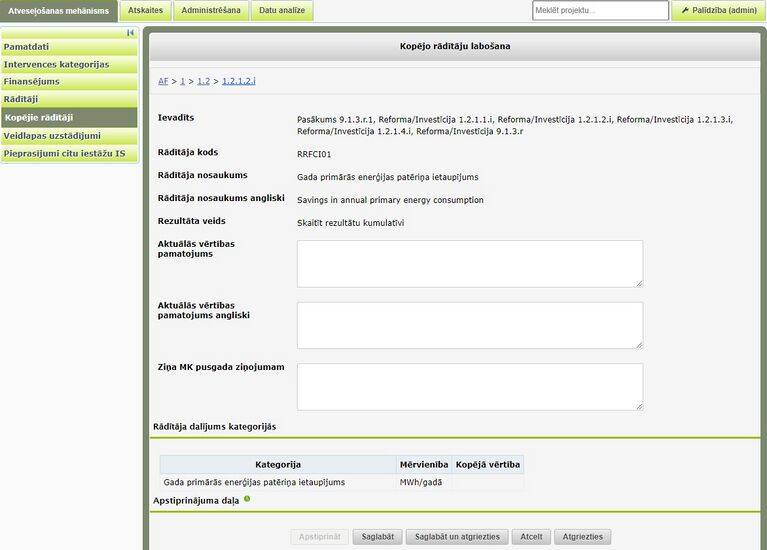
Formā tiek attēloti šādi ievadlauki:
| Datu lauks | Apraksts |
|---|---|
| Ievadīts | automātiski tiek attēlots AM līmeņa un kārtas numurs, kuros attiecīgais rādītājs jau ir pievienots (tiek uzrādīti visi AM līmeņi) |
| Rādītāja kods | automātiski tiek attēlots rādītāja kods |
| Rādītāja nosaukums | automātiski tiek attēlots rādītāja nosaukums |
| Rādītāja nosaukums angliski | automātiski tiek attēlots rādītāja nosaukums angļu valodā |
| Rādītāja mērvienība | automātiski aizpildīts ar izvēlētā rādītāja mērvienību |
| Rezultāta veids | automātiski tiek attēlots rezultāta skaitīšanas veids |
| Aktuālās vērtības pamatojums | teksta ievades lauks |
| Aktuālās vērtības pamatojums angliski | teksta ievades lauks |
| Ziņa MK pusgada ziņojumam | teksta ievades lauks |
Zem ievadlaukiem atrodas tabula "Rādītāja dalījums kategorijās" ar sekojošām kolonnām:
| Kolonnas nosaukums | Apraksts |
|---|---|
| Kategorija | automātiski tiek attēlots kategorijas nosaukums latviešu valodā |
| Mērvieniba | automātiski tiek attēlota rādītāja mērvienība |
| Kopējā vērtība | automātiski tiek attēlota kopējā vērtība no projektu progresa pārskatiem, kuri ir statusos Līgumslēdzēja apstiprināts un Samaksāts |
Pasākums
| Piekļuves ceļš | |
| | |
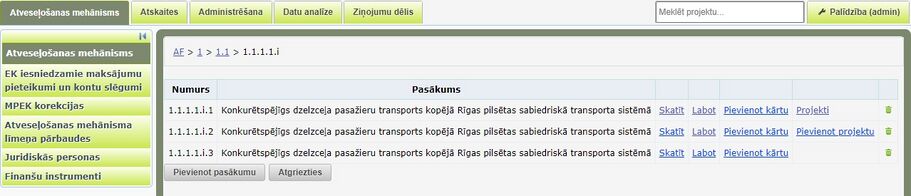
Formā parādās tabula ar konkrētās Refirmas/Investīcijas pasākumiem.
Pasākumu sarakstā katram ierakstam pieejamas šādas darbības:
- <Skatīt> un <Labot> - atver izvēlētā ieraksta skatīšanas vai labošanas ievadformu;
- <Pievienot kārtu> - ļauj pievienot atlases kārtu. Saite pieejama tikai tad, ja zem pasākuma vēl nav pievienota neviena kārta vai projekts;
- <Pievienot projektu> - ļauj pievienot projektu. Saite pieejama tikai tad, ja zem pasākuma vēl nav pievienota neviena kārta vai projekts;
- <Kārtas> - atver sarakstu ar kārtām, kuras atrodas zem izvēlētā līmeņa. Saite redzama tikai tad, ja pasākumam pievienota vismaz viena kārta;
- <Projekti> - atver sarakstu ar projektiem, kuri atrodas zem izvēlētā līmeņa. Saite redzama tikai tad, ja pasākumam pievienots vismaz viens projekts.
- Zem pasākumu saraksta atrodas poga <Pievienot pasākumu >, kura ļauj pievienot jaunu pasākumu šajā pašā līmenī zem Reformas/Investīcijas.
 - ļauj dzēst izvēlēto ierakstu no saraksta. Ieraksta dzēšana tiek atļauta, ja attiecīgajam zaram nav pievienots zemāks līmenis;
- ļauj dzēst izvēlēto ierakstu no saraksta. Ieraksta dzēšana tiek atļauta, ja attiecīgajam zaram nav pievienots zemāks līmenis;
Nospiežot pogu <Skatīt> vai <Labot> tiek atvērti pasākuma dati, kurus lietotājam ir iespējas apskatīt vai labot. Tie sastāv no šādām sadaļām:
- Pamatdati;
- Intervences kategorijas;
- Finansējums;
- Mērķi un atskaites punkti;
- Kopējie rādītāji;
- Veidlapas uzstādījumi – šī sadaļa tiek attēlota tikai tādā gadījumā, ja Reformas/Investīcijas nākamais līmenis ir projekti vai arī ja nākamais līmenis vēl nav zināms (nav pievienota ne kārta, ne projekts);
- Risku izvērtējums – šī sadaļa tiek attēlota tikai tādā gadījumā, ja pasākuma nākamais līmenis ir projekti vai arī ja nākamais līmenis vēl nav zināms (nav pievienota ne kārta, ne projekts);
- Pieprasījumi citu iestāžu IS - šī sadaļa tiek attēlota tikai tādā gadījumā, ja Reformas/Investīcijas nākamais līmenis ir projekti vai arī ja nākamais līmenis vēl nav zināms (nav pievienota ne kārta, ne projekts).
Pasākuma pamatdati
| Piekļuves ceļš | |
| | |
Formā tiek attēloti ievadlauki jauna pasākuma informācijas ievadīšanai vai esoša pasākuma datu labošanai/apskatei.
Formā tiek attēloti Pasākuma pamatdati ar šādiem datu ievades laukiem:
| Datu lauks | Apraksts |
|---|---|
| Reforma/Investīcija | teksta lauks aizpildīts automātiski, satur Reformas/Investīcijas nosaukumu; |
| Numurs | teksta lauks aizpildīts automātiski, satur Reformas/Investīcijas kārtas numuru |
| Nosaukums angliski | teksta lauks aizpildīts automātiski, satur Reformas/Investīcijas nosaukumu angļu valodā; |
| Nosaukums | manuāli ievadāms ierobežota garuma teksta lauks, pēc noklusējuma ir aizpildīts automātiski ar Reformas/Investīcijas nosaukumu. Lauks ir labojams tikai tad, ja tiek pievienots jauns pasākums; |
| Kods | ierobežota garuma (7 simboli) teksta lauks, pasākuma numura vērtības manuālai ievadei |
| Nosaukums angliski | ierobežota garuma teksta lauks, vērtību ievada manuāli |
| Mērķa grupa | ierobežota garuma teksta lauks, vērtību ievada manuāli |
| Mērķi | ierobežota garuma teksta lauks, vērtību ievada manuāli |
| Atbalstāmās darbības | ierobežota garuma teksta lauks, vērtību ievada manuāli |
| Paredzēta informācijas par ESF/ERAF dalībniekiem uzkrāšana | izvēles lauks, kas nosaka, ka projektā būs iespēja ievadīt informāciju par ESF/ERAF dalībniekiem, ja projekts tiek finansēts no ESF/ERAF fonda. Lauks ir labojams tikai tad, ja nākamais AM koka līmenis ir Projekti; pretējā gadījumā tas satur informāciju par pakārtotajos zaros esošo informāciju; |
| Paredzēta informācijas par ERAF / KF galasaņēmējiem uzkrāšana | izvēles lauks, kas nosaka, ka maksājuma pieprasījumos būs iespēja ievadīt informāciju par galasaņēmējiem, ja projekts tiek finansēts no ERAF/KF fonda. Lauks ir labojams tikai tad, ja nākamais AM koka līmenis ir Projekti; pretējā gadījumā tas satur informāciju par pakārtotajos zaros esošo informāciju; |
| Finansējuma saņēmējs | ierobežota garuma teksta lauks, finansējuma saņēmēja manuālai ievadīšanai. Lauks ir labojams tikai tad, ja nākamais AM koka līmenis ir Projekti; pretējā gadījumā tas satur informāciju par pakārtotajos zaros esošo informāciju; |
| Sadarbības partneri | izvēles lauks. Lauks ir labojams tikai tad, ja nākamais AM koka līmenis ir Projekti; pretējā gadījumā tas satur informāciju par pakārtotajos zaros esošo informāciju;
Ieliekot atzīmi šeit, automātiski tiek ielikta atzīme sadaļas "Veidlapas uzstādījumi" apakšsadaļas "Informācija par projekta partneriem" datu laukā "Sadaļa redzama" |
| Atlases veids | izkrītošā saraksta lauks, kas satur atlases veidu klasifikatoru - Atklāta projektu iesniegumu atlase, Finanšu instrumenti, Ierobežota projektu iesniegumu atlase.
Zemākajā (pasākuma) līmenī var izvēlēties tikai vienu no augšējos līmeņos norādītajiem atlases veidiem. Lauks ir labojams tikai tad, ja nākamais AM koka līmenis ir Projekti; pretējā gadījumā tas satur informāciju par pakārtotajos zaros esošo informāciju; Obligāti aizpildāms lauks. |
| Stratēģiski svarīgs projekts | izkrītošā saraksta lauks, kas satur vērtības - Jā/Nē. Lauks ir labojams tikai tad, ja nākamais AM koka līmenis ir Projekti; pretējā gadījumā tas satur informāciju par pakārtotajos zaros esošo informāciju; Obligāti aizpildāms lauks. |
| Vai publiskais atbalsts uzskatāms par valsts atbalstu | izkrītošā saraksta lauks, kas satur vērtības - Jā/Nē. Lauks ir labojams tikai tad, ja nākamais AM koka līmenis ir Projekti; pretējā gadījumā tas satur informāciju par pakārtotajos zaros esošo informāciju; Obligāti aizpildāms lauks. |
| Valsts atbalsts | izvēles lauku kopa, kas tiek attēlota, ja Vai publiskais atbalsts uzskatāms par valsts atbalstu ir norādīta vērtība Jā. Iespējams pievienot (atzīmēt) vairākus valsts atbalsta veidus no Reformas/Investīcijas līmenī norādītajiem valsts atbalsta veidiem. Lauks ir labojams tikai tad, ja nākamais AM koka līmenis ir Projekti; pretējā gadījumā tas satur informāciju par pakārtotajos zaros esošo informāciju; Obligāti aizpildāms lauks. |
| Vai PVN ir attiecināmās izmaksas | izvēles lauks. Lauks ir labojams tikai tad, ja nākamais AM koka līmenis ir Projekti; pretējā gadījumā tas satur informāciju par pakārtotajos zaros esošo informāciju; |
| Projektam ir iespējama dalītā intensitāte | izvēles lauks. Lauks ir labojams tikai tad, ja nākamais AM koka līmenis ir Projekti; pretējā gadījumā tas satur informāciju par pakārtotajos zaros esošo informāciju; |
| Projektam ir iespējama dubultā plūsma | izvēles lauks, kas tiek attēlota un ir labojama tikai tad, ja nākamais AM koka līmenis ir Projekti; |
| Projektā ir paredzēta RIS3 uzkrāšana | izvēles lauks, kura ir jāatzīmē,, ja Projekta iesnieguma veidlapas sadaļā Vispārīgā informācija ir paredzēts izmantot klasifikatorus Projekta RIS3 specializācijas joma un Projekta saistītā RIS3 specializācijas joma. Izvēles lauks tiek attēlota tikai virsprojekta līmenī. |
| Projektā paredzēta RIS3 uzkrāšana: pētniecības cilvēkresursi | izvēles lauks, kura ir jāatzīmē, ja Projekta iesnieguma veidlapas sadaļā Vispārīgā informācija ir paredzēts ievadīt informāciju datu kopā Projektā iesaistītie cilvēkresursi. Izvēles lauks tiek attēlota tikai virsprojekta līmenī. |
| Izdevumu attiecināmības datums | datuma lauks (iespēja izvēlēties datumu no kalendāra) . Lauks ir labojams tikai tad, ja nākamais AM koka līmenis ir Projekti; pretējā gadījumā tas satur informāciju par pakārtotajos zaros esošo informāciju. Obligāti aizpildāms lauks. |
| MK noteikumu spēkā stāšanās datums | datuma lauks (iespēja izvēlēties datumu no kalendāra) . Lauks ir labojams tikai tad, ja nākamais AM koka līmenis ir Projekti; pretējā gadījumā tas satur informāciju par pakārtotajos zaros esošo informāciju. Obligāti aizpildāms lauks. |
| MK noteikumu Nr. | ierobežota garuma (20 simboli) teksta lauks, vērtību ievada manuāli. Lauks ir labojams tikai tad, ja nākamais AM koka līmenis ir Projekti; pretējā gadījumā tas satur informāciju par pakārtotajos zaros esošo informāciju. Obligāti aizpildāms lauks. |
| Saite uz MK noteikumiem | teksta lauks, vērtību ievada manuāli. Lauks ir labojams tikai tad, ja nākamais AM koka līmenis ir Projekti; pretējā gadījumā tas satur informāciju par pakārtotajos zaros esošo informāciju. Obligāti aizpildāms lauks. |
| Faktiskais atlases uzsākšanas datums | lauks tiek attēlots tikai tad, ja nākamais AM koka līmenis nav Projekti; satur informāciju par pakārtotajos zaros esošo informāciju; |
| Projektu pieņemšanas beigu datums | lauks tiek attēlots tikai tad, ja nākamais AM koka līmenis nav Projekti; satur informāciju par pakārtotajos zaros esošo informāciju; |
| Avansa maksājumi | izkrītošā saraksta lauks, kas satur vērtības – Nav, Deklarējams, Nedeklarējams, Deklarējams vai nedeklarējams, Ātrāks maksājums; Lauks ir labojams tikai tad, ja nākamais AM koka līmenis ir Projekti; pretējā gadījumā tas satur informāciju par pakārtotajos zaros esošo informāciju. Obligāti aizpildāms lauks. |
| Norādiet finansējuma avotus, no kuriem drīkst veikt avansa maksājumu | izvēles lauku kopa, kas satur vērtības – ES fondu finansējums, Valsts budžeta finansējums, Valsts budžeta dotācijas pašvaldībām. Pēc noklusējuma ir atzīmēti tie finansējuma avoti, kuri tika izvēlēti Reformas/Investīcijas vai pasākuma līmenī. Lauks tiek rādīts tikai tad, ja pasākums ir virsprojekta līmenis un ja laukā Avansa maksājumi ir izvēlēta kāda no vērtībām – ‘Deklarējams’, ‘Nedeklarējams’, ‘Deklarējams vai nedeklarējams’. Obligāti aizpildāms lauks. |
| Mēnešu skaits avansa apgūšanai | ciparu lauks, vērtību ievada manuāli. Lauks ir labojams tikai tad, ja nākamais AM koka līmenis ir Projekti; pretējā gadījumā tas satur informāciju par pakārtotajos zaros esošo informāciju. Lauks netiek attēlots, ja laukā "Avansa maksājums" ir izvēlēta vērtība ‘Ātrāks maksājums’;
Jānorāda 6 mēneši, vai MK noteikumos par Reformas/Investīcijas īstenošanu noteiktais mēnešu skaits. Obligāti aizpildāms lauks. |
| Iespējamais avansa apmērs procentos pret projekta attiecināmajām izmaksām | ciparu lauks, vērtību ievada manuāli. Lauks ir labojams tikai tad, ja nākamais AM koka līmenis ir Projekti; pretējā gadījumā tas satur informāciju par pakārtotajos zaros esošo informāciju. Lauks netiek attēlots, ja laukā "Avansa maksājums" ir izvēlēta vērtība ‘Ātrāks maksājums’. Obligāti aizpildāms lauks. |
| Pieļaujamā avansa un starpposma maksājuma kopsumma | ciparu lauks, vērtību ievada manuāli. Lauks ir labojams tikai tad, ja nākamais AM koka līmenis ir Projekti; pretējā gadījumā tas satur informāciju par pakārtotajos zaros esošo informāciju. Obligāti aizpildāms lauks. |
| Projektu iesniegumu atlases kārta | tabula, kuras aizpilde notiek automātiski pēc tam, kad konkrētajai Reformai/Investīcijai vai pasākumam tiek pievienota kāda atlases kārta. Tabulā ir informācija par visām konkrētajai Reformai/Investīcijai vai pasākumam pievienotajām atlases kārtām. Lauks ir labojams tikai tad, ja nākamais AM koka līmenis ir Projekti; pretējā gadījumā tas satur informāciju par pakārtotajos zaros esošo informāciju; |
| Nozares ministrija | lauks nav labojams. Vērtība laukā tiek attēlota no Reformas/Investīcijas līmeņa |
| Ir jāveic izslēgšanas nosacījumu pārbaudi | izvēles lauks, kas nosaka, ka pirmo reizi sistēmā saglabājot projekta datus, ir nepieciešams veikt juridiskās personas izslēgšanas nosacījumu pārbaudi. Ja izvēles lauks ir atzīmēta, tad sistēma automātiski pieprasīs informāciju par juridisko personu no LR UR un IeM reģistriem. Izvēles lauks tiek attēlota tikai virsprojekta līmenī. |
| Līgumslēdzējs | Izkrītošā saraksta lauks ar vērtībām no klasifikatora Ministrijas. Datu lauku var labot, ja nākamais AM līmenis ir Projekti. Iespējams izvēlēties vairākas vērtības. Ja Pasākums ir virsprojekta līmenis (tuvākais virs projekta), tad tam jānorāda tieši viena vērtība, pretējā gadījumā sistēma liegs iekšējā vidē pievienot projektus un e-vidē iesniegt projektus. Obligāti aizpildāms lauks. |
| Atbalsta sniedzējs | izkrītošā saraksta lauks, kas satur vērtības no klasifikatora Ministrijas. Lauks ir labojams tikai tad, ja nākamais AM koka līmenis ir Projekti; pretējā gadījumā tas satur informāciju par pakārtotajos zaros esošo informāciju. Obligāti aizpildāms lauks. |
| Administrējošās nodaļas | izvēles lauku kopa, kas satur visas sistēmas klasifikatorā Nodaļas reģistrētās vērtības. Atzīmēt administrējošās nodaļas. Lauks tiek attēlots tikai tad, ja šis pasākums ir virsprojekta līmenis. |
Pasākuma pamatdatu formā zem ievadlaukiem redzama sadaļas apstiprinājuma daļa, kura sīkāk aprakstīta "Vispārējā rokasgrāmata" sadaļā "Izmantotās standarta pogas".
Pasākuma intervences kategorijas
| Piekļuves ceļš | |
| | |
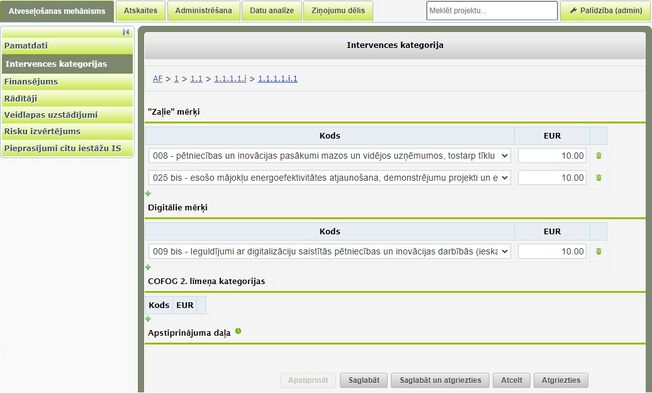
Formā skatīšanās režīmā tiek attēlota tabula ar intervences kategoriju informāciju. Intervences kategorijas ir iespējams labot tikai virsprojekta līmenī nospiežot pogu <Labot>.
"Zaļie" mērķi
- Kods – izkrītošā saraksta lauks, kas satur intervences kategorijas klasificētos kodus ar nosaukumu;
- EUR – ciparu lauks.
Digitālie mērķi
- Kods – izkrītošā saraksta lauks, kas satur finansējuma veida klasificētos kodus ar nosaukumu;
- EUR – ciparu lauks.
COFOG 2. līmeņa kategorijas
- Kods – izkrītošā saraksta lauks, kas satur teritorijas klasificētos kodus ar nosaukumu;
- EUR – ciparu lauks.
Pasākuma finansējums
| Piekļuves ceļš | |
| | |
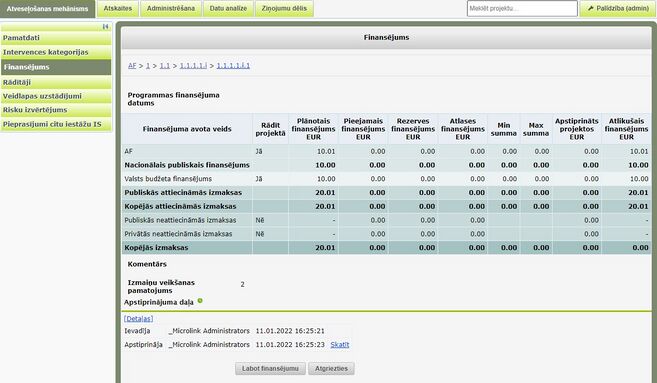
Formas skatīšanās režīmā redzams Programmas finansējuma datums un tabula ar piešķirto finansējumu, sadalījumā pa finansējuma avotiem, kā arī projektos apstiprinātā summa un atlikušais finansējums.
Finansējumu sadaļa sākotnēji tiek attēlota skatīšanās režīmā. Lai veiktu labojumus piešķirtajā finansējumā, ir jānospiež poga <Labot finansējumu>.
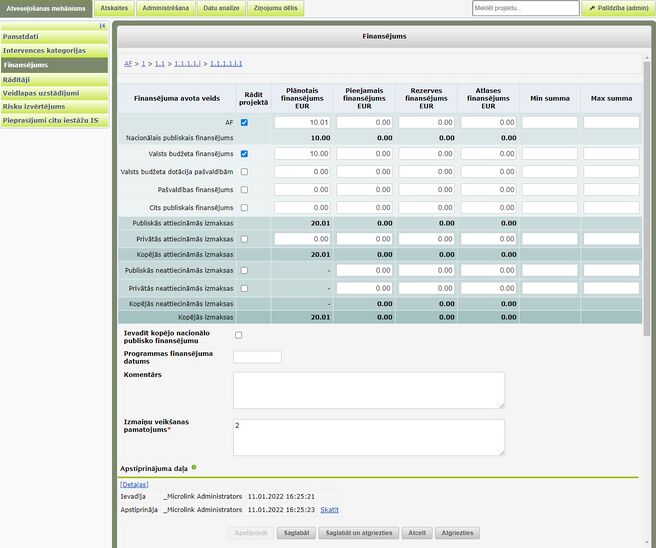
Formā tiek attēlota pasākuma finansējuma tabula, labošanas režīmā, ar šādām kolonnām:
Finansējuma avota veids:
AF – ciparu lauks, iespējams aizpildīt manuāli. Ieraksts tiek attēlots, ja iepriekš Reformas/Investīcijas līmenī ir piešķirts finansējums finansējuma avotam AF;
Nacionālais publiskais finansējums - ciparu lauks, tiek aizpildīts automātiski summējot datus laukos "Valsts budžeta finansējums", "Valsts budžeta dotācijas pašvaldībām", "Pašvaldības finansējums" un "Cits publiskais finansējum" laukos ievadītās vērtības. Lauks ir manuāli ievadāms, ja izvēles lauks "Ievadīt kopējo nacionālo publisko finansējumu" ir atzīmēta;
Valsts budžeta finansējums - ciparu lauks, iespējams aizpildīt manuāli. Lauks ir manuāli ievadāms, ja izvēles lauks "Ievadīt kopējo nacionālo publisko finansējumu" nav atzīmēta;
Valsts budžeta dotācijas pašvaldībām - ciparu lauks, iespējams aizpildīt manuāli. Lauks ir manuāli ievadāms, ja izvēles lauks "Ievadīt kopējo nacionālo publisko finansējumu" nav atzīmēta;
Pašvaldības finansējums - ciparu lauks, iespējams aizpildīt manuāli. Lauks tiek attēlots, ja izvēles lauks "Ievadīt kopējo nacionālo publisko finansējumu" nav atzīmēta;
Cits publiskais finansējums - ciparu lauks, iespējams aizpildīt manuāli. Lauks ir manuāli ievadāms, ja izvēles lauks "Ievadīt kopējo nacionālo publisko finansējumu" nav atzīmēta;
Publiskās attiecināmās izmaksas - ciparu lauks, tiek aizpildīt automātiski summējot AF un Nacionālais publiskais finansējums laukos esošās vērtības;
Privātās attiecināmās izmaksas - ciparu lauks, iespējams aizpildīt manuāli;
Kopējās attiecināmās izmaksas - ciparu lauks, tiek aizpildīt automātiski summējot Publiskās attiecināmās izmaksas un Privātās attiecināmās izmaksas laukos esošās vērtības;
Publiskās neattiecināmās izmaksas - ciparu lauks, tiek aizpildīts automātiski - summētas projektos ievadītās publiskās neattiecināmās izmaksas;
Privātās neattiecināmās izmaksas - ciparu lauks, tiek aizpildīts automātiski - summētas projektos ievadītās publiskās neattiecināmās izmaksas;
Kopējās neattiecināmās izmaksas - ciparu lauks, tiek aizpildīt automātiski summējot Publiskās neattiecināmās un Privātās neattiecināmās laukos esošās vērtības;
Kopējās izmaksas - ciparu lauks, tiek aizpildīt automātiski summējot Kopējās neattiecināmās izmaksas un Kopējās attiecināmās izmaksas laukos esošās vērtības;
Rādīt projektā – izvēles lauks pie katra finansējuma avota, kas nosaka, ka attiecīgais finansējuma avots ir jāattēlo projekta finansēšanas plānā. Kolonna tiek rādīta tikai tad, ja nākamais AM koka līmenis ir Projekti;
Plānotais finansējums - ciparu lauks, tiek aizpildīts sadalījumā pa finansēšanas avotiem;
Pieejamais finansējums – ciparu lauks, tiek aizpildīts sadalījumā pa finansēšanas avotiem;
Rezerves finansējums – ciparu lauks, tiek aizpildīts sadalījumā pa finansēšanas avotiem;
Atlases finansējums – ciparu lauks, tiek aizpildīts sadalījumā pa finansēšanas avotiem;
Min summa - ciparu lauks, iespējams aizpildīt manuāli, ievadītais skaitlis nosaka projekta minimālo finansējuma apjomu attiecīgajam finansējuma avotam, par kuru zemāka finansējuma summa, iesniedzot projektu no e-vides, nav atļauta. Kolonna tiek rādīta tikai tad, ja nākamais AM koka līmenis ir Projekti;
Max summa - ciparu lauks, iespējams aizpildīt manuāli, ievadītais skaitlis nosaka projekta maksimālo finansējuma apjomu attiecīgajam finansējuma avotam, kuru, iesniedzot projektu no e-vides, nav atļauts pārsniegt. Kolonna tiek rādīta tikai tad, ja nākamais AM koka līmenis ir Projekti;
Ja pasākums nav zemākais līmenis (nākamais AM koka līmenis nav Projekti), tad zem finansējumu tabulas ir pieejama poga <Pārrēķināt summas no zemākiem līmeņiem>. Nospiežot pogu, tiek pārrēķinātas summas kolonnās Plānotais finansējums, Pieejamais finansējums, Rezerves finansējums un Atlases finansējums no tuvākā zemākā līmeņa apstiprinātajām summām. Ja pasākuma finansējuma formā nav atzīmēta izvēles lauks "Ievadīt kopējo nacionālo finansējumu", bet zemākā līmenī ir atzīmēta, tad pārrēķinot summas, Nacionālais publiskais finansējums netiks pārrēķināts, jo zemākā līmenī ir ievadīts tikai kopējais Nacionālais publiskais finansējums.
Zem finansējuma tabulas tiek attēloti sekojoši lauki:
Ievadīt kopējo nacionālo finansējumu – izvēles lauks, kas nosaka vai nepieciešams ievadīt kopējo nacionālo finansējumu vai to sadalīt pa finansēšanas avotiem;
Programmas finansējuma datums - datuma lauks ar iespēju izvēlēties datumu no kalendāra, pēc noklusējuma tiek attēlots laukā "MK noteikumu spēkā stāšanās datums" norādītais datums;
Komentārs – neierobežota garuma teksta lauks piezīmju manuālai ievadīšanai;
Izmaiņu veikšanas pamatojums – neierobežota garuma teksta lauks izmaiņu pamatojuma manuālai ievadīšanai.
Tiek nodrošināta kontrole, lai fondu finansējuma kopsumma nepārsniegtu Reformas/Investīcijas līmenī noteikto. Tādā gadījumā sistēma parādīs brīdinājumu (skat. attēlu). Brīdinājuma tekstā būt norādes par to kas nesakrīt, lai varētu veikt attiecīgus labojumus.
Finansējuma ievades sadaļā zem ievadlaukiem redzama apstiprinājuma daļa, kura sīkāk aprakstīta "Vispārējā rokasgrāmata" sadaļā "Izmantotās standarta pogas".
Pasākuma mērķi un atskaites punkti
| Piekļuves ceļš | |
| | |
Formā tiek attēlota tabula ar pasākuma rādītājiem.
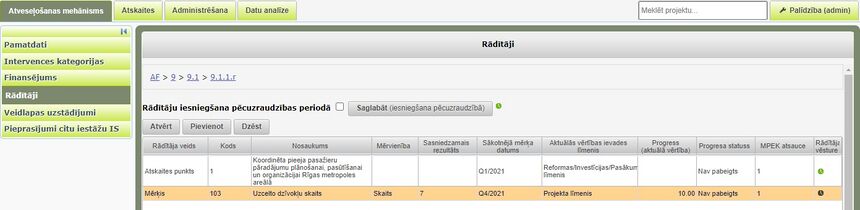
Ja pasākums ir virsprojekta līmenis (zem tā vēl nav pievienots neviens apakšlīmenis vai ir pievienots projekta līmenis), tad virs rādītāju saraksta papildus tiek attēlots izvēles lauks Rādītāju iesniegšana pēcuzraudzības periodā ar pogu <Saglabāt (iesniegšana pēcuzraudzībā)>. Pazīme nosaka vai pabeigtajos projektos ir nepieciešams ievadīt pēcuzraudzības rādītāju informāciju.
Pasākuma līmenī drīkst pievienot tikai tos rādītājus, kas ir definēti Reformas/Investīcijas līmenī.
Virs rādītāju saraksta tiek attēlotas pogas <Atvērt>, <Pievienot>, <Dzēst>.
Nospiežot pogu <Atvērt>, tiek atvērta sarakstā iezīmētā rādītāja ekrāna forma, kas satur informāciju par to.
Nospiežot pogu <Dzēst>, rādītāju tabulā iezīmētais ieraksts tiek dzēsts.
Nospiežot pogu <Pievienot>, tiek atvērta forma jauna rādītāja pievienošanai.
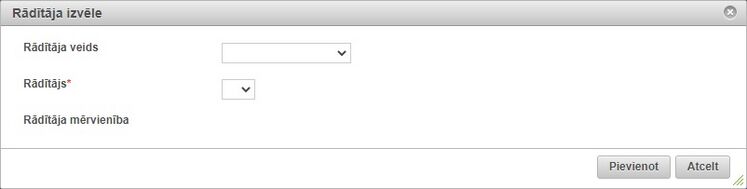
Vispirms tiek atvērta forma rādītāja pamatdatu ievadei.
Rādītāja izvēles formā tiek attēloti šādi ievadlauki:
| Datu lauks | Apraksts |
|---|---|
| Rādītāja veids | izkrītošā saraksta lauks ar vērtībām:
|
| Rādītājs | izkrītošā saraksta lauks ar vērtībām no klasifikatora Rādītāji (rādītāja kods+nosaukums), pēc datu saglabāšanas lauks vairs nav labojams. |
| Rādītāja mērvienība | automātiski aizpildīts ar izvēlētā rādītāja mērvienību |
Pēc tam, kad rādītājs ir izvēlēts, nospiežot pogu <Pievienot>, tiek atvērta forma ar rādītāja detalizēto informāciju.
Ievadot/pārbaudot aktuālās vērtības rādītājiem, darbiniekam obligāti jāpārliecinās par datu kvalitāti, salīdzinot savadītās vērtības ar datu avotos pieejamu informāciju!
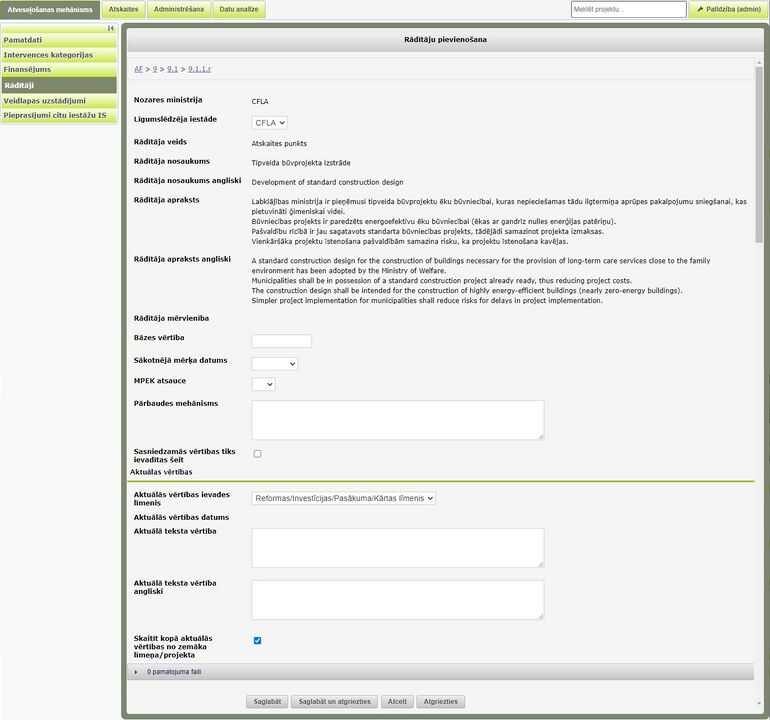
Formā tiek attēloti šādi ievadlauki:
| Datu lauks | Apraksts |
|---|---|
| Ievadīts | automātiski tiek attēlots AM līmeņa un kārtas numurs, kuros attiecīgais rādītājs jau ir pievienots (tiek uzrādīti visi AM līmeņi) |
| Nozares ministrija | automātiski tiek attēlota nozares ministrija no sadaļas Pamatdati |
| Rādītāja veids | automātiski tiek attēlots rādītāja veids |
| Rādītāja nosaukums | automātiski tiek attēlots rādītāja nosaukums |
| Rādītāja nosaukums angliski | automātiski tiek attēlots rādītāja nosaukums angļu valodā |
| Rādītāja apraksts | automātiski tiek attēlots rādītāja apraksts |
| Rādītāja apraksts angliski | automātiski tiek attēlots rādītāja apraksts angļu valodā |
| Rādītāja mērvienība | automātiski aizpildīts ar izvēlētā rādītāja mērvienību |
| Bāzes vērtība | ciparu lauks, aizpilda manuāli |
| Sākotnējā mērķa datums | izvēlne no saraksta Q1/2021 – Q4/2026 |
| MPEK atsauce | izkrītošā saraksta lauks; izvēlne no 6 vērtībām. MPEK, kurā jāziņo rezultāts. Lauks tiek attēlots tikai atskaites punktiem un mērķiem. Tiek attēlots brīdinājums, ja sākotnējā mērķa datuma gada pēdējais cipars nesakrīt ar MPEK atsauci. |
| Pārbaudes mehānisms | teksta lauks |
| Pārbaudes mehānisms angliski | teksta lauks |
| Sasniedzamās vērtības tiks ievadītas šeit | VI vai CFLA veic atzīmi, ja sasniedzamā vērtība ir jānorāda šajā līmenī.
Avots – MKN. |
| Sasniedzamais Rezultāts | |
| Sasniedzamā skaitliskā vērtība | lauks tiek attēlots, ja rādītāja Rezultāta skaitīšanas veids ir "Skaitīt rezultātu kumulatīvi" vai "Ņemt pēdējo ziņoto vērtību" |
| Sasniedzamā teksta vērtība latviski | lauks tiek attēlots, ja rādītāja Rezultāta skaitīšanas veids ir "Apraksts teksta veidā" |
| Sasniedzamā teksta vērtība angliski | lauks tiek attēlots, ja rādītāja Rezultāta skaitīšanas veids ir "Apraksts teksta veidā" |
| Aktuālas vērtības | |
| Aktuālās vērtības ievades līmenis | izkrītošā saraksta lauks, ar klasifikatoru:
|
| Aktuālās vērtības datums | datuma lauks ar iespēju izvēlēties datumu no kalendāra. Lauks ir labojams, ja izvēles lauks "Skaitīt kopā aktuālās vērtības" nav atzīmēts |
| Aktuālā skaitliskā vērtība | ciparu lauks, iespējams manuāli ievadīt aktuālo rādītāja vērtību. Lauks ir labojams, ja izvēles lauks "Skaitīt kopā aktuālās vērtības" nav atzīmēts. Ja izvēles lauks "Skaitīt kopā aktuālās vērtības" ir atzīmēts, tad šis datu lauks aizpildās automātiski no zemāka līmeņa/projekta datiem. Lauks tiek attēlots, ja rādītāja Rezultāta skaitīšanas veids ir "Skaitīt rezultātu kumulatīvi" vai "Ņemt pēdējo ziņoto vērtību" |
| Aktuālā teksta vērtība | teksta lauks, iespējams manuāli ievadīt aktuālo rādītāja vērtību. Lauks ir labojams, ja izvēles lauks "Skaitīt kopā aktuālās vērtības" nav atzīmēts. Ja izvēles lauks "Skaitīt kopā aktuālās vērtības" ir atzīmēts, tad šis datu lauks aizpildās automātiski no zemāka līmeņa/projekta datiem. Lauks tiek attēlots, ja rādītāja Rezultāta skaitīšanas veids ir "Apraksts teksta veidā" |
| Aktuālā teksta vērtība angliski | teksta lauks, iespējams manuāli ievadīt aktuālo rādītāja vērtību. Lauks ir labojams, ja izvēles lauks "Skaitīt kopā aktuālās vērtības" nav atzīmēts. Ja izvēles lauks "Skaitīt kopā aktuālās vērtības" ir atzīmēts, tad šis datu lauks aizpildās automātiski no zemāka līmeņa/projekta datiem. Lauks tiek attēlots, ja rādītāja Rezultāta skaitīšanas veids ir "Apraksts teksta veidā" |
| Skaitīt kopā aktuālās vērtības no zemāka līmeņa/projekta | manuāli atzīmējams lauks, pēc noklusējuma atzīmēts
|
| Rādīt projektā iesniegumā | manuāli atzīmējams lauks, tiek attēlots tikai tādā gadījumā, ja laukā "Aktuālās vērtības ievade" ir izvēlēta vērtība “Projekta līmenis”
Aizpilda CFLA |
| Rādīt MP | manuāli atzīmējams lauks, tiek attēlots tikai tādā gadījumā, ja laukā "Aktuālās vērtības ievade" ir izvēlēta vērtība “Projekta līmenis”. Ja iepriekš ir atzīmēta izvēles lauks "Rādīt projektā iesniegumā", tad arī šī izvēles lauks pēc noklusējuma ir atzīmēta
Aizpilda CFLA N.B.!!! Ja veic atzīmi pie lauka "Rādīt projekta iesniegumā", tad automātiski ir atzīme arī pie lauka "Rādīt MP" |
Zem ievades laukiem atrodas dokumentu failu augšupielādes josla "Pamatojošie dokumenti", kur iespējams pievienot vairākus papamatojošos dokumentu. Dokumentu failu augšupielādē plašāk aprakstīta šeit.
Pasākuma kopējie rādītāji
| Piekļuves ceļš | |
| | |
Formā tiek attēlota tabula ar Pasākuma kopējiem rādītājiem.
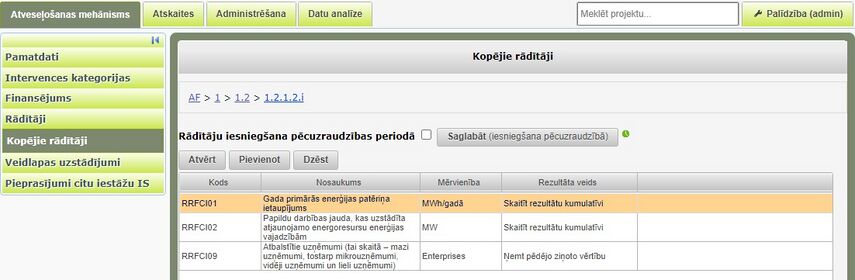
Ja Pasākums ir virsprojekta līmenis (zem tā vēl nav pievienots neviens apakšlīmenis vai ir pievienots projekta līmenis), tad virs rādītāju saraksta papildus tiek attēlots izvēles lauks Rādītāju iesniegšana pēcuzraudzības periodā ar pogu <Saglabāt (iesniegšana pēcuzraudzībā)>. Pazīme nosaka vai pabeigtajos projektos ir nepieciešams ievadīt pēcuzraudzības rādītāju informāciju.
Virs kopējo rādītāju saraksta tiek attēlotas pogas <Atvērt>, <Pievienot>, <Dzēst>.
Nospiežot pogu <Atvērt>, tiek atvērta sarakstā iezīmētā rādītāja ekrāna forma, kas satur informāciju par to.
Nospiežot pogu <Dzēst>, rādītāju tabulā iezīmētais ieraksts tiek dzēsts. Rādītāju no virsprojekta var dzēst tikai tad, ja nevienā projektā zem šī virsprojekta līmeņa nav bijis izveidots neviens projekta progresa pārskats.
Nospiežot pogu <Pievienot>, tiek atvērta forma jauna rādītāja pievienošanai.
Vispirms tiek atvērta forma rādītāja pamatdatu ievadei.
Rādītāja izvēles formā tiek attēloti šādi ievadlauki:

| Datu lauks | Apraksts |
|---|---|
| Rādītājs | izkrītošā saraksta lauks ar vērtībām no klasifikatora Rādītāji (rādītāja kods+nosaukums), pēc datu saglabāšanas lauks vairs nav labojams. |
| Rādītāja mērvienība | automātiski aizpildīts ar izvēlētā rādītāja mērvienību |
Pēc tam, kad rādītājs ir izvēlēts, nospiežot pogu <Pievienot>, tiek atvērta forma ar rādītāja detalizēto informāciju.
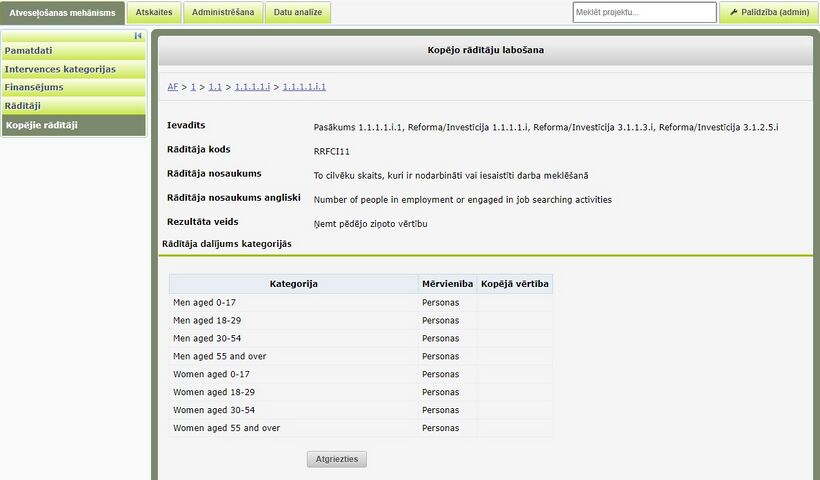
Formā tiek attēloti šādi lauki:
| Datu lauks | Apraksts |
|---|---|
| Ievadīts | automātiski tiek attēlots AM līmeņa un kārtas numurs, kuros attiecīgais rādītājs jau ir pievienots (tiek uzrādīti visi AM līmeņi) |
| Rādītāja kods | automātiski tiek attēlots rādītāja kods |
| Rādītāja nosaukums | automātiski tiek attēlots rādītāja nosaukums |
| Rādītāja nosaukums angliski | automātiski tiek attēlots rādītāja nosaukums angļu valodā |
| Rādītāja mērvienība | automātiski aizpildīts ar izvēlētā rādītāja mērvienību |
| Rezultāta veids | automātiski tiek attēlots rezultāta skaitīšanas veids |
Zem ievadlaukiem atrodas tabula "Rādītāja dalījums kategorijās" ar sekojošām kolonnām:
| Kolonnas nosaukums | Apraksts |
|---|---|
| Kategorija | automātiski tiek attēlots kategorijas nosaukums latviešu valodā |
| Mērvieniba | automātiski tiek attēlota rādītāja mērvienība |
| Kopējā vērtība | automātiski tiek attēlota kopējā vērtība no projektu progresa pārskatiem, kuri ir statusos Līgumslēdzēja apstiprināts un Samaksāts |
Kārta
| Piekļuves ceļš | |
| | |
Formā parādās tabula ar konkrētās Reformas/Investīcijas pasākumu kārtām.
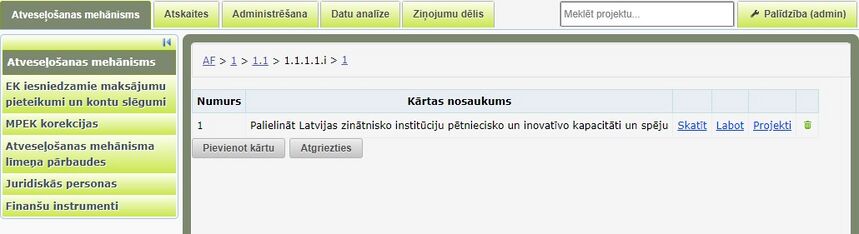
Atlases kārtu sarakstā katram ierakstam pieejamas šādas darbības:
- <Skatīt> un <Labot> - atver izvēlētā ieraksta skatīšanas vai labošanas ievadformu;
- <Pievienot projektu> - ļauj pievienot projektu. Saite pieejama tikai tad, ja zem pasākuma vēl nav pievienota neviena kārta vai projekts;
- <Kārtas> - atver sarakstu ar kārtām, kuras atrodas zem izvēlētā līmeņa. Saite redzama tikai tad, ja pasākumam pievienota vismaz viena kārta;
- <Projekti> - atver sarakstu ar projektiem, kuri atrodas zem izvēlētā līmeņa. Saite redzama tikai tad, ja pasākumam pievienots vismaz viens projekts.
 - ļauj dzēst izvēlēto ierakstu no saraksta. Ieraksta dzēšana tiek atļauta, ja attiecīgajam zaram nav pievienots zemāks līmenis;
- ļauj dzēst izvēlēto ierakstu no saraksta. Ieraksta dzēšana tiek atļauta, ja attiecīgajam zaram nav pievienots zemāks līmenis;
Zem atlases kārtu saraksta atrodas poga <Pievienot kārtu>, kura ļauj pievienot jaunu kārtu šajā pašā līmenī zem Reformas/Investīcijas vai pasākuma.
Nospiežot pogu <Skatīt> vai <Labot> tiek atvērti atlases kārtas dati, kurus lietotājam ir iespējas apskatīt vai labot. Tie sastāv no šādām sadaļām:
- Pamatdati;
- Intervences kategorijas;
- Finansējums;
- Mērķi un atskaites punkti;
- Kopējie rādītāji;
- Veidlapas uzstādījumi – šī sadaļa tiek attēlota tikai tādā gadījumā, ja kārtas nākamais līmenis ir projekti vai arī ja nākamais līmenis vēl nav zināms (nav pievienota ne kārta, ne projekts);
- Risku invertējums – šī sadaļa tiek attēlota tikai tādā gadījumā, ja kārtas nākamais līmenis ir projekti vai arī ja nākamais līmenis vēl nav zināms (nav pievienota ne kārta, ne projekts);
- Pieprasījumi citu iestāžu IS - šī sadaļa tiek attēlota tikai tādā gadījumā, ja kārtas nākamais līmenis ir projekti vai arī ja nākamais līmenis vēl nav zināms (nav pievienots ne pasākums, ne kārta, ne projekts).
Kārtas pamatdati
| Piekļuves ceļš | |
| | |
Formā tiek attēloti ievadlauki jaunas kārtas informācijas ievadīšanai vai esošas kārtas datu labošanai/apskatei.
Formā tiek attēloti šādi datu ievades lauki:
| Datu lauks | Apraksts |
|---|---|
| Kārtas augšējā līmeņa nosaukums | teksta lauks aizpildīts automātiski, satur kārtas augšējā līmeņa – pasākuma vai Reformas/Investīcijas - nosaukumu |
| Kārtas augšējā līmeņa kods | teksta lauks aizpildīts automātiski, satur kārtas augšējā līmeņa – pasākuma vai Reformas/Investīcijas - kodu |
| Kārtas augšējā līmeņa nosaukums angliski | teksta lauks aizpildīts automātiski, satur kārtas augšējā līmeņa – pasākuma vai Reformas/Investīcijas - nosaukumu angļu valodā |
| Nosaukums | manuāli ievadāms ierobežota garuma teksta lauks, pēc noklusējuma ir aizpildīts automātiski ar kārtas augšējā līmeņa – pasākuma vai Reformas/Investīcijas - nosaukumu. Lauks ir labojams tikai tad, ja tiek pievienota jauna kārta |
| Kods | ierobežota garuma (7 simboli) teksta lauks, kārtas numura vērtības manuālai ievadei |
| Paredzēta informācijas par ESF dalībniekiem uzkrāšana | izvēles lauks, kas nosaka, ka maksājuma pieprasījumos būs iespēja ievadīt informāciju par ESF dalībniekiem, ja projekts tiek finansēts no EFS fonda. Lauks ir labojams tikai tad, ja nākamais AM koka līmenis ir Projekti; pretējā gadījumā tas satur informāciju par pakārtotajos zaros esošo informāciju |
| Paredzēta datu par nodarbinātību uzkrāšana | izvēles lauks, kas nosaka, ka projektos iekšējā vidē būs redzama sadaļa ESF dalībnieku nodarbinātība |
| Paredzēta informācijas par ERAF / KF galasaņēmējiem uzkrāšana | izvēles lauks, kas nosaka, ka maksājuma pieprasījumos būs iespēja ievadīt informāciju par galasaņēmējiem, ja projekts tiek finansēts no ERAF/KF fonda. Lauks ir labojams tikai tad, ja nākamais AM koka līmenis ir Projekti; pretējā gadījumā tas satur informāciju par pakārtotajos zaros esošo informāciju |
| Finansējuma saņēmējs | ierobežota garuma teksta lauks, finansējuma saņēmēja manuālai ievadīšanai |
| Sadarbības partneri | izvēles lauks |
| Atlases veids | izkrītošā saraksta lauks, kas satur atlases veidu klasifikatoru - Atklāta projektu iesniegumu atlase, Finanšu instrumenti, Ierobežota projektu iesniegumu atlase.
Zemākajā (pasākuma) līmenī var izvēlēties tikai vienu no augšējos līmeņos norādītajiem atlases veidiem. Lauks ir labojams tikai tad, ja nākamais AM koka līmenis ir Projekti; pretējā gadījumā tas satur informāciju par pakārtotajos zaros esošo informāciju. Obligāti aizpildāms lauks. |
| Stratēģiski svarīgs projekts | izkrītošā saraksta lauks, kas satur vērtības - Jā/Nē. Obligāti aizpildāms lauks. |
| Vai publiskais atbalsts uzskatāms par valsts atbalstu | izkrītošā saraksta lauks, kas satur vērtības - Jā/Nē. Obligāti aizpildāms lauks. |
| Valsts atbalsts | izvēles lauku kopa, kas tiek attēlota, ja Vai publiskais atbalsts uzskatāms par valsts atbalstu ir norādīta vērtība Jā. Iespējams pievienot (atzīmēt) vairākus valsts atbalsta veidus no Reformas/Investīcijas vai pasākuma līmenī norādītajiem valsts atbalsta veidiem. Obligāti aizpildāms lauks. |
| Vai PVN ir attiecināmās izmaksas | izvēles lauks |
| Projektam ir iespējama dalītā intensitāte | izvēles lauks |
| Projektam ir iespējama dubultā plūsma | izvēles lauks |
| Projektā ir paredzēta RIS3 uzkrāšana | izvēles lauks, kura ir jāatzīmē,, ja Projekta iesnieguma veidlapas sadaļā Vispārīgā informācija ir paredzēts izmantot klasifikatorus Projekta RIS3 specializācijas joma un Projekta saistītā RIS3 specializācijas joma. Izvēles lauks tiek attēlota tikai virsprojekta līmenī. |
| Projektā paredzēta RIS3 uzkrāšana: pētniecības cilvēkresursi | izvēles lauks, kura ir jāatzīmē, ja Projekta iesnieguma veidlapas sadaļā Vispārīgā informācija ir paredzēts ievadīt informāciju datu kopā Projektā iesaistītie cilvēkresursi. Izvēles lauks tiek attēlota tikai virsprojekta līmenī |
| Izdevumu attiecināmības datums | datuma lauks (iespēja izvēlēties datumu no kalendāra). Obligāti aizpildāms lauks. |
| MK noteikumu spēkā stāšanās datums | datuma lauks (iespēja izvēlēties datumu no kalendāra). Obligāti aizpildāms lauks. |
| MK noteikumu Nr. | ierobežota garuma (20 simboli) teksta lauks, vērtību ievada manuāli. Lauks ir labojams tikai tad, ja nākamais AM koka līmenis ir Projekti; pretējā gadījumā tas satur informāciju par pakārtotajos zaros esošo informāciju. Obligāti aizpildāms lauks. |
| Saite uz MK noteikumiem | teksta lauks, vērtību ievada manuāli. Lauks ir labojams tikai tad, ja nākamais AM koka līmenis ir Projekti; pretējā gadījumā tas satur informāciju par pakārtotajos zaros esošo informāciju. Obligāti aizpildāms lauks. |
| Avansa maksājumi | izkrītošā saraksta lauks, kas satur vērtības – ‘Nav’, ‘Deklarējams’, ‘Nedeklarējams’, ‘Deklarējams vai nedeklarējams’, ‘Ātrāks maksājums’. Obligāti aizpildāms lauks. |
| Norādiet finansējuma avotus, no kuriem drīkst veikt avansa maksājumu | izvēles lauku kopa, kas satur vērtības - ES fondu finansējums, Valsts budžeta finansējums, Valsts budžeta dotācijas pašvaldībām. Pēc noklusējuma ir atzīmēti tie finansējuma avoti, kuri tika izvēlēti Reformas/Investīcijas vai pasākuma līmenī. Lauks tiek rādīts tikai tad, ja kārta ir virsprojekta līmenis un ja laukā "Avansa maksājumi" ir izvēlēta kāda no vērtībām – ‘Deklarējams’, ‘Nedeklarējams’, ‘Deklarējams vai nedeklarējams’. Obligāti aizpildāms lauks. |
| Mēnešu skaits avansa apgūšanai | ciparu lauks, vērtību ievada manuāli. Lauks netiek attēlots, ja laukā "Avansa maksājumi" ir izvēlēta vērtība ‘Ātrāks maksājums’. Obligāti aizpildāms lauks. |
| Iespējamais avansa apmērs procentos pret projekta attiecināmajām izmaksām | ciparu lauks, vērtību ievada manuāli. Lauks netiek attēlots, ja laukā "Avansa maksājumi" ir izvēlēta vērtība ‘Ātrāks maksājums’. Obligāti aizpildāms lauks. |
| Pieļaujamā avansa un starpposma maksājuma kopsumma | ciparu lauks, vērtību ievada manuāli. Obligāti aizpildāms lauks. |
| Nozares ministrija | lauks nav labojams. Vērtība laukā tiek attēlota no Reformas/Investīcijas līmeņa |
| Ir jāveic izslēgšanas nosacījumu pārbaudi | izvēles lauks, kas nosaka, ka pirmo reizi sistēmā saglabājot projekta datus, ir nepieciešams veikt juridiskās personas izslēgšanas nosacījumu pārbaudi. Ja izvēles lauks ir atzīmēta, tad sistēma automātiski pieprasīs informāciju par juridisko personu no LR UR un IeM reģistriem. Izvēles lauks tiek attēlota tikai virsprojekta līmenī |
| Līgumslēdzējs | izkrītošā saraksta lauks, kas satur vērtības no klasifikatora Ministrijas. Jāatzīmē viena vērtība. Obligāti aizpildāms lauks. |
| Atbalsta sniedzējs | izkrītošā saraksta lauks, kas satur vērtības no klasifikatora Ministrijas. Obligāti aizpildāms lauks. |
| Administrējošās nodaļas | izvēles lauku kopa, kas satur visas sistēmas klasifikatorā Nodaļas reģistrētās vērtības. Atzīmēt administrējošās nodaļas. Lauks tiek attēlots tikai tad, ja šī kārta ir virsprojekta līmenis. |
Kārtas pamatdatu formā zem ievadlaukiem redzama sadaļas apstiprinājuma daļa, kura sīkāk aprakstīta "Vispārējā rokasgrāmata" sadaļā "Izmantotās standarta pogas".
Kārtas intervences kategorijas
| Piekļuves ceļš | |
| | |
Formā skatīšanās režīmā tiek attēlota tabula ar intervences kategoriju informāciju. Intervences kategorijas ir iespējams labot tikai virsprojekta līmenī nospiežot pogu <Labot>.
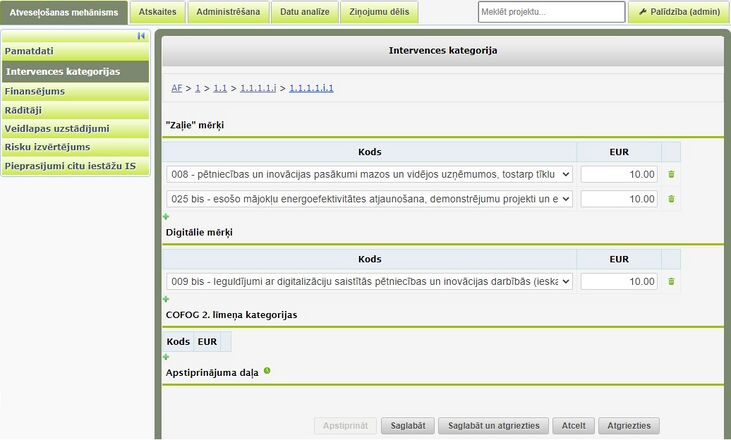
"Zaļie" mērķi
- Kods – izkrītošā saraksta lauks, kas satur intervences kategorijas klasificētos kodus ar nosaukumu;
- EUR – ciparu lauks.
Digitālie mērķi
- Kods – izkrītošā saraksta lauks, kas satur finansējuma veida klasificētos kodus ar nosaukumu;
- EUR – ciparu lauks.
COFOG 2. līmeņa kategorijas
- Kods – izkrītošā saraksta lauks, kas satur teritorijas klasificētos kodus ar nosaukumu;
- EUR – ciparu lauks.
Kārtas finansējums
| Piekļuves ceļš | |
| | |
Formā skatīšanās režīmā redzams Programmas finansējuma datums un tabula ar piešķirto finansējumu, sadalījumā pa finansējuma avotiem, projektos apstiprinātā summa un atlikušais finansējums.
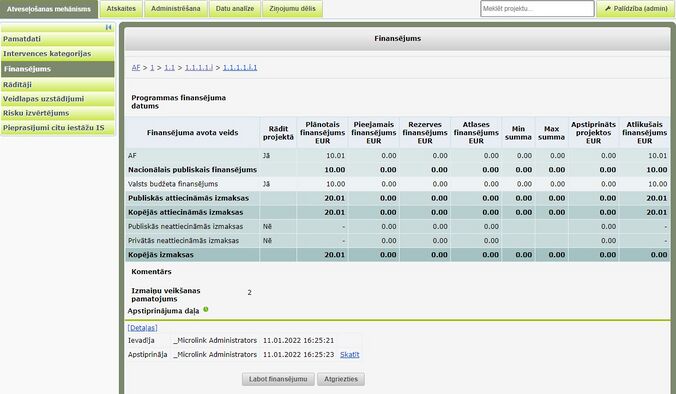
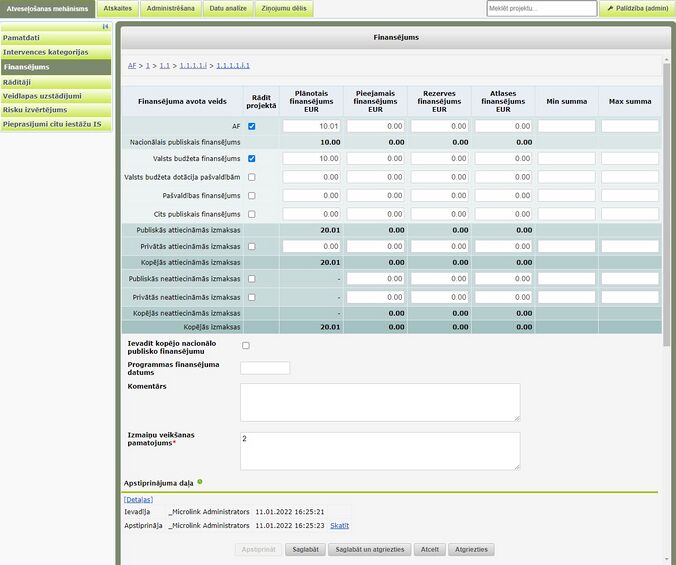
Finansējumu sadaļa sākotnēji tiek attēlota skatīšanās režīmā. Lai veiktu labojumus piešķirtajā finansējumā, ir jānospiež poga <Labot finansējumu>. Formā tiek attēlots kārtas finansējums labošanas režīmā ar šādām kolonnām:
Finansējuma avota veids:
AF – ciparu lauks, iespējams aizpildīt manuāli. Ieraksts tiek attēlots, ja iepriekš pasākuma līmenī ir piešķirts finansējums finansējuma avotam AF;
Nacionālais publiskais finansējums – ciparu lauks, tiek aizpildīts automātiski summējot Valsts budžeta finansējums, Valsts budžeta dotācijas pašvaldībām, Pašvaldības finansējums un Cits publiskais finansējums laukos ievadītās vērtības. Lauks ir manuāli ievadāms, ja izvēles lauks "Ievadīt kopējo nacionālo publisko finansējumu" ir atzīmēta
Valsts budžeta finansējums – ciparu lauks, iespējams aizpildīt manuāli. Lauks tiek attēlots, ja nav atzīmēta izvēles lauks "Ievadīt kopējo nacionālo publisko finansējumu"
Valsts budžeta dotācijas pašvaldībām – ciparu lauks, iespējams aizpildīt manuāli. Lauks ir manuāli ievadāms, ja izvēles lauks "Ievadīt kopējo nacionālo publisko finansējumu" nav atzīmēta;
Pašvaldības finansējums – ciparu lauks, iespējams aizpildīt manuāli. Lauks ir manuāli ievadāms, ja izvēles lauks "Ievadīt kopējo nacionālo publisko finansējumu" nav atzīmēta
Cits publiskais finansējums – ciparu lauks, iespējams aizpildīt manuāli. Lauks ir manuāli ievadāms, ja izvēles lauks "Ievadīt kopējo nacionālo publisko finansējumu" nav atzīmēta;
Publiskās attiecināmās izmaksas – ciparu lauks, tiek aizpildīt automātiski summējot AF un Nacionālais publiskais finansējums laukos esošās vērtības;
Privātās attiecināmās izmaksas – ciparu lauks, iespējams aizpildīt manuāli;
Kopējās attiecināmās izmaksas – ciparu lauks, tiek aizpildīt automātiski summējot Publiskās attiecināmās izmaksas un Privātās attiecināmās izmaksas laukos esošās vērtības;
Publiskās neattiecināmās – ciparu lauks, tiek aizpildīts automātiski - summētas projektos ievadītās publiskās neattiecināmās izmaksas;
Privātās neattiecināmās izmaksas – ciparu, tiek aizpildīts automātiski - summētas projektos ievadītās publiskās neattiecināmās izmaksas;
Kopējās neattiecināmās izmaksas – ciparu lauks, tiek aizpildīt automātiski summējot Publiskās neattiecināmās un Privātās neattiecināmās laukos esošās vērtības;
Kopējās izmaksas – ciparu lauks, tiek aizpildīt automātiski summējot Kopējās neattiecināmās izmaksas un Kopējās attiecināmās izmaksas laukos esošās vērtības;
Rādīt projektā – izvēles lauks pie katra finansējuma avota, kas nosaka, ka attiecīgais finansējuma avots ir jāattēlo projekta finansēšanas plānā. Kolonna tiek rādīta tikai tad, ja nākamais AM koka līmenis ir Projekti;
Plānotais finansējums - ciparu lauks, tiek aizpildīts sadalījumā pa finansēšanas avotiem;
Pieejamais finansējums – ciparu lauks, tiek aizpildīts sadalījumā pa finansēšanas avotiem;
Rezerves finansējums – ciparu lauks, tiek aizpildīts sadalījumā pa finansēšanas avotiem;
Atlases finansējums – ciparu lauks, tiek aizpildīts sadalījumā pa finansēšanas avotiem;
Min summa – ciparu lauks, iespējams aizpildīt manuāli, ievadītais skaitlis nosaka projekta minimālo finansējuma apjomu attiecīgajam finansējuma avotam, par kuru zemāka finansējuma summa, iesniedzot projektu no e-vides, nav atļauta. Kolonna tiek rādīta tikai tad, ja nākamais AM koka līmenis ir Projekti;
Max summa – ciparu lauks, iespējams aizpildīt manuāli, ievadītais skaitlis nosaka projekta maksimālo finansējuma apjomu attiecīgajam finansējuma avotam, kuru, iesniedzot projektu no e-vides, nav atļauts pārsniegt. Kolonna tiek rādīta tikai tad, ja nākamais AM koka līmenis ir Projekti;
Zem finansējuma tabulas tiek attēloti sekojoši lauki:
Ievadīt kopējo nacionālo finansējumu – izvēles lauks, kas nosaka vai nepieciešams ievadīt kopējo nacionālo finansējumu vai to sadalīt pa finansēšanas avotiem;
Programmas finansējuma datums - datuma lauks ar iespēju izvēlēties datumu no kalendāra, pēc noklusējuma tiek attēlota laukā MK noteikumu spēkā stāšanās datums norādītais datums;
Komentārs – neierobežota garuma teksta lauks piezīmju manuālai ievadīšanai;
Izmaiņu veikšanas pamatojums – neierobežota garuma teksta lauks izmaiņu pamatojuma manuālai ievadīšanai.
Tiek nodrošināta kontrole, lai fondu finansējuma kopsumma nepārsniegtu Reformas/Investīcijas vai pasākuma līmenī noteikto.
Gadījumos, kad finansējuma avotam summa būs norādīta 0,00, tad netiks attēlots finansējuma avota virsraksts, bet tikai finansējuma avota nosaukums.
Finansējuma ievades sadaļā zem ievadlaukiem redzama apstiprinājuma daļa, kura sīkāk aprakstīta "Vispārējā rokasgrāmata" sadaļā "Izmantotās standarta pogas".
Kārtas mērķi un atskaites punkti
| Piekļuves ceļš | |
| | |
Formā tiek attēlota tabula ar kārtas rādītājiem.
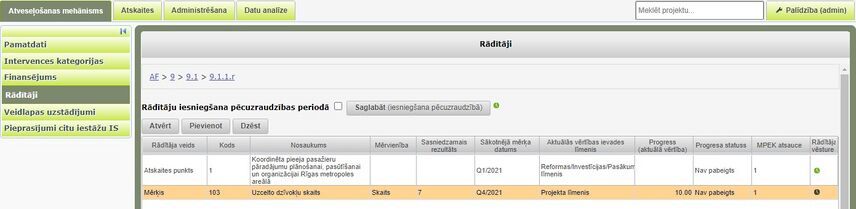
Virs kārtas rādītāju saraksta papildus tiek attēlots izvēles lauks Rādītāju iesniegšana pēcuzraudzības periodā ar pogu <Saglabāt (iesniegšana pēcuzraudzībā)>. Pazīme nosaka vai pabeigtajos projektos ir nepieciešams ievadīt pēcuzraudzības rādītāju informāciju.
Kārtas līmenī drīkst pievienot tikai tos rādītājus, kas ir definēti Reformas/Investīcijas vai Pasākuma līmenī.
Virs rādītāju saraksta tiek attēlotas pogas <Atvērt>, <Pievienot>, <Dzēst>.
Nospiežot pogu <Atvērt>, tiek atvērta sarakstā iezīmētā rādītāja ekrāna forma, kas satur informāciju par to.
Nospiežot pogu <Dzēst>, rādītāju tabulā iezīmētais ieraksts tiek dzēsts.
Nospiežot pogu <Pievienot>, tiek atvērta forma jauna rādītāja pievienošanai.
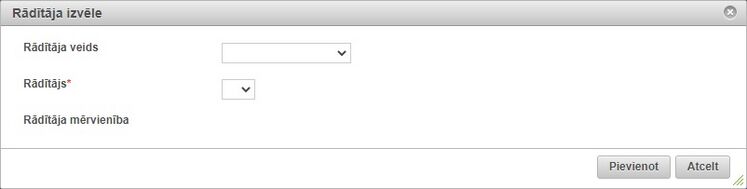
Vispirms tiek atvērta forma rādītāja pamatdatu ievadei.
Rādītāja izvēles formā tiek attēloti šādi ievadlauki:
| Datu lauks | Apraksts |
|---|---|
| Rādītāja veids | izkrītošā saraksta lauks ar vērtībām:
|
| Rādītājs | izkrītošā saraksta lauks ar vērtībām no klasifikatora Rādītāji (rādītāja kods+nosaukums), pēc datu saglabāšanas lauks vairs nav labojams. |
| Rādītāja mērvienība | automātiski aizpildīts ar izvēlētā rādītāja mērvienību |
Pēc tam, kad rādītājs ir izvēlēts, nospiežot pogu <Pievienot>, tiek atvērta forma ar rādītāja detalizēto informāciju.
Ievadot/pārbaudot aktuālās vērtības rādītājiem, darbiniekam obligāti jāpārliecinās par datu kvalitāti, salīdzinot savadītās vērtības ar datu avotos pieejamu informāciju!
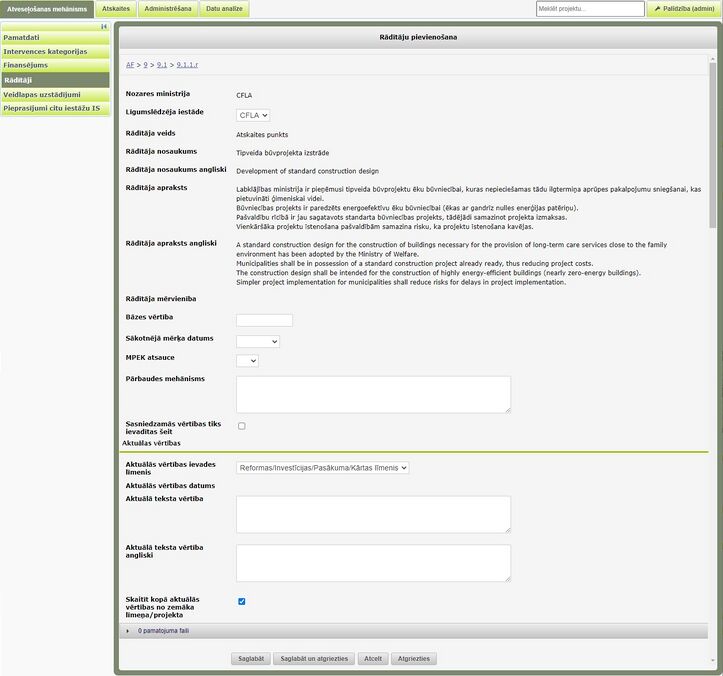
Formā tiek attēloti šādi ievadlauki:
| Datu lauks | Apraksts |
|---|---|
| Ievadīts | automātiski tiek attēlots AM līmeņa un kārtas numurs, kuros attiecīgais rādītājs jau ir pievienots (tiek uzrādīti visi AM līmeņi) |
| Nozares ministrija | automātiski tiek attēlota nozares ministrija no sadaļas Pamatdati |
| Rādītāja veids | automātiski tiek attēlots rādītāja veids |
| Rādītāja nosaukums | automātiski tiek attēlots rādītāja nosaukums |
| Rādītāja nosaukums angliski | automātiski tiek attēlots rādītāja nosaukums angļu valodā |
| Rādītāja apraksts | automātiski tiek attēlots rādītāja apraksts |
| Rādītāja apraksts angliski | automātiski tiek attēlots rādītāja apraksts angļu valodā |
| Rādītāja mērvienība | automātiski aizpildīts ar izvēlētā rādītāja mērvienību |
| Bāzes vērtība | ciparu lauks, aizpilda manuāli |
| Sākotnējā mērķa datums | izvēlne no saraksta Q1/2021 – Q4/2026 |
| MPEK atsauce | izkrītošā saraksta lauks; izvēlne no 6 vērtībām. MPEK, kurā jāziņo rezultāts. Lauks tiek attēlots tikai atskaites punktiem un mērķiem. Tiek attēlots brīdinājums, ja sākotnējā mērķa datuma gada pēdējais cipars nesakrīt ar MPEK atsauci. |
| Pārbaudes mehānisms | teksta lauks |
| Pārbaudes mehānisms angliski | teksta lauks |
| Sasniedzamās vērtības tiks ievadītas šeit | VI vai CFLA veic atzīmi, ja sasniedzamā vērtība ir jānorāda šajā līmenī.
Avots – MKN. |
| Sasniedzamais Rezultāts | |
| Sasniedzamā skaitliskā vērtība | lauks tiek attēlots, ja rādītāja Rezultāta skaitīšanas veids ir "Skaitīt rezultātu kumulatīvi" vai "Ņemt pēdējo ziņoto vērtību" |
| Sasniedzamā teksta vērtība latviski | lauks tiek attēlots, ja rādītāja Rezultāta skaitīšanas veids ir "Apraksts teksta veidā" |
| Sasniedzamā teksta vērtība angliski | lauks tiek attēlots, ja rādītāja Rezultāta skaitīšanas veids ir "Apraksts teksta veidā" |
| Aktuālas vērtības | |
| Aktuālās vērtības ievades līmenis | izkrītošā saraksta lauks, ar klasifikatoru:
|
| Aktuālās vērtības datums | datuma lauks ar iespēju izvēlēties datumu no kalendāra. Lauks ir labojams, ja izvēles lauks "Skaitīt kopā aktuālās vērtības" nav atzīmēts |
| Aktuālā skaitliskā vērtība | ciparu lauks, iespējams manuāli ievadīt aktuālo rādītāja vērtību. Lauks ir labojams, ja izvēles lauks "Skaitīt kopā aktuālās vērtības" nav atzīmēts. Ja izvēles lauks "Skaitīt kopā aktuālās vērtības" ir atzīmēts, tad šis datu lauks aizpildās automātiski no zemāka līmeņa/projekta datiem. Lauks tiek attēlots, ja rādītāja Rezultāta skaitīšanas veids ir "Skaitīt rezultātu kumulatīvi" vai "Ņemt pēdējo ziņoto vērtību" |
| Aktuālā teksta vērtība | teksta lauks, iespējams manuāli ievadīt aktuālo rādītāja vērtību. Lauks ir labojams, ja izvēles lauks "Skaitīt kopā aktuālās vērtības" nav atzīmēts. Ja izvēles lauks "Skaitīt kopā aktuālās vērtības" ir atzīmēts, tad šis datu lauks aizpildās automātiski no zemāka līmeņa/projekta datiem. Lauks tiek attēlots, ja rādītāja Rezultāta skaitīšanas veids ir "Apraksts teksta veidā" |
| Aktuālā teksta vērtība angliski | teksta lauks, iespējams manuāli ievadīt aktuālo rādītāja vērtību. Lauks ir labojams, ja izvēles lauks "Skaitīt kopā aktuālās vērtības" nav atzīmēts. Ja izvēles lauks "Skaitīt kopā aktuālās vērtības" ir atzīmēts, tad šis datu lauks aizpildās automātiski no zemāka līmeņa/projekta datiem. Lauks tiek attēlots, ja rādītāja Rezultāta skaitīšanas veids ir "Apraksts teksta veidā" |
| Skaitīt kopā aktuālās vērtības no zemāka līmeņa/projekta | manuāli atzīmējams lauks, pēc noklusējuma atzīmēts
|
| Rādīt projektā iesniegumā | manuāli atzīmējams lauks, tiek attēlots tikai tādā gadījumā, ja laukā "Aktuālās vērtības ievade" ir izvēlēta vērtība “Projekta līmenis”
Aizpilda CFLA |
| Rādīt MP | manuāli atzīmējams lauks, tiek attēlots tikai tādā gadījumā, ja laukā "Aktuālās vērtības ievade" ir izvēlēta vērtība “Projekta līmenis”. Ja iepriekš ir atzīmēta izvēles lauks "Rādīt projektā iesniegumā", tad arī šī izvēles lauks pēc noklusējuma ir atzīmēta
Aizpilda CFLA N.B.!!! Ja veic atzīmi pie lauka "Rādīt projekta iesniegumā", tad automātiski ir atzīme arī pie lauka "Rādīt MP" |
Zem ievades laukiem atrodas dokumentu failu augšupielādes josla "Pamatojošie dokumenti", kur iespējams pievienot vairākus papamatojošos dokumentu. Dokumentu failu augšupielādē plašāk aprakstīta šeit.
Kārtas kopējie rādītāji
| Piekļuves ceļš | |
| | |
Formā tiek attēlota tabula ar Kārtas kopējiem rādītājiem.
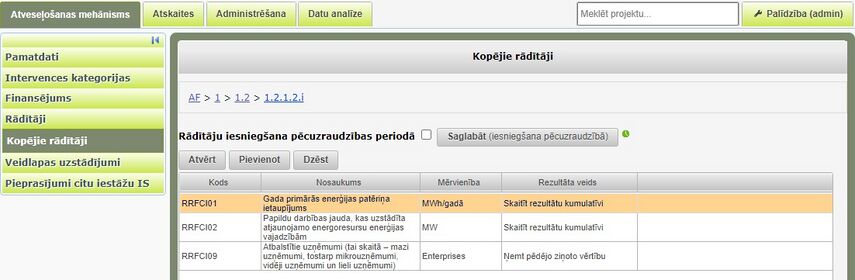
Ja Kārta ir virsprojekta līmenis (zem tā vēl nav pievienots neviens apakšlīmenis vai ir pievienots projekta līmenis), tad virs rādītāju saraksta papildus tiek attēlots izvēles lauks Rādītāju iesniegšana pēcuzraudzības periodā ar pogu <Saglabāt (iesniegšana pēcuzraudzībā)>. Pazīme nosaka vai pabeigtajos projektos ir nepieciešams ievadīt pēcuzraudzības rādītāju informāciju.
Virs kopējo rādītāju saraksta tiek attēlotas pogas <Atvērt>, <Pievienot>, <Dzēst>.
Nospiežot pogu <Atvērt>, tiek atvērta sarakstā iezīmētā rādītāja ekrāna forma, kas satur informāciju par to.
Nospiežot pogu <Dzēst>, rādītāju tabulā iezīmētais ieraksts tiek dzēsts. Rādītāju no virsprojekta var dzēst tikai tad, ja nevienā projektā zem šī virsprojekta līmeņa nav bijis izveidots neviens projekta progresa pārskats.
Nospiežot pogu <Pievienot>, tiek atvērta forma jauna rādītāja pievienošanai.
Vispirms tiek atvērta forma rādītāja pamatdatu ievadei.
Rādītāja izvēles formā tiek attēloti šādi ievadlauki:

| Datu lauks | Apraksts |
|---|---|
| Rādītājs | izkrītošā saraksta lauks ar vērtībām no klasifikatora Rādītāji (rādītāja kods+nosaukums), pēc datu saglabāšanas lauks vairs nav labojams. |
| Rādītāja mērvienība | automātiski aizpildīts ar izvēlētā rādītāja mērvienību |
Pēc tam, kad rādītājs ir izvēlēts, nospiežot pogu <Pievienot>, tiek atvērta forma ar rādītāja detalizēto informāciju.
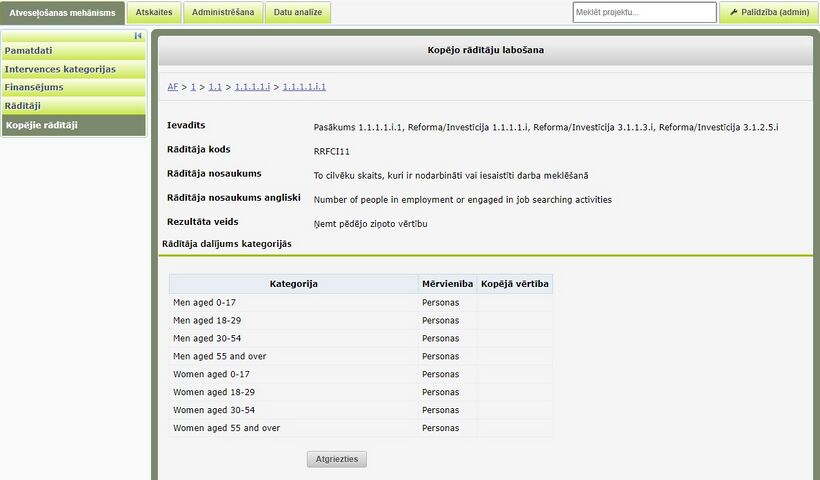
Formā tiek attēloti šādi lauki:
| Datu lauks | Apraksts |
|---|---|
| Ievadīts | automātiski tiek attēlots AM līmeņa un kārtas numurs, kuros attiecīgais rādītājs jau ir pievienots (tiek uzrādīti visi AM līmeņi) |
| Rādītāja kods | automātiski tiek attēlots rādītāja kods |
| Rādītāja nosaukums | automātiski tiek attēlots rādītāja nosaukums |
| Rādītāja nosaukums angliski | automātiski tiek attēlots rādītāja nosaukums angļu valodā |
| Rādītāja mērvienība | automātiski aizpildīts ar izvēlētā rādītāja mērvienību |
| Rezultāta veids | automātiski tiek attēlots rezultāta skaitīšanas veids |
Zem ievadlaukiem atrodas tabula "Rādītāja dalījums kategorijās" ar sekojošām kolonnām:
| Kolonnas nosaukums | Apraksts |
|---|---|
| Kategorija | automātiski tiek attēlots kategorijas nosaukums latviešu valodā |
| Mērvieniba | automātiski tiek attēlota rādītāja mērvienība |
| Kopējā vērtība | automātiski tiek attēlota kopējā vērtība no projektu progresa pārskatiem, kuri ir statusos Līgumslēdzēja apstiprināts un Samaksāts |